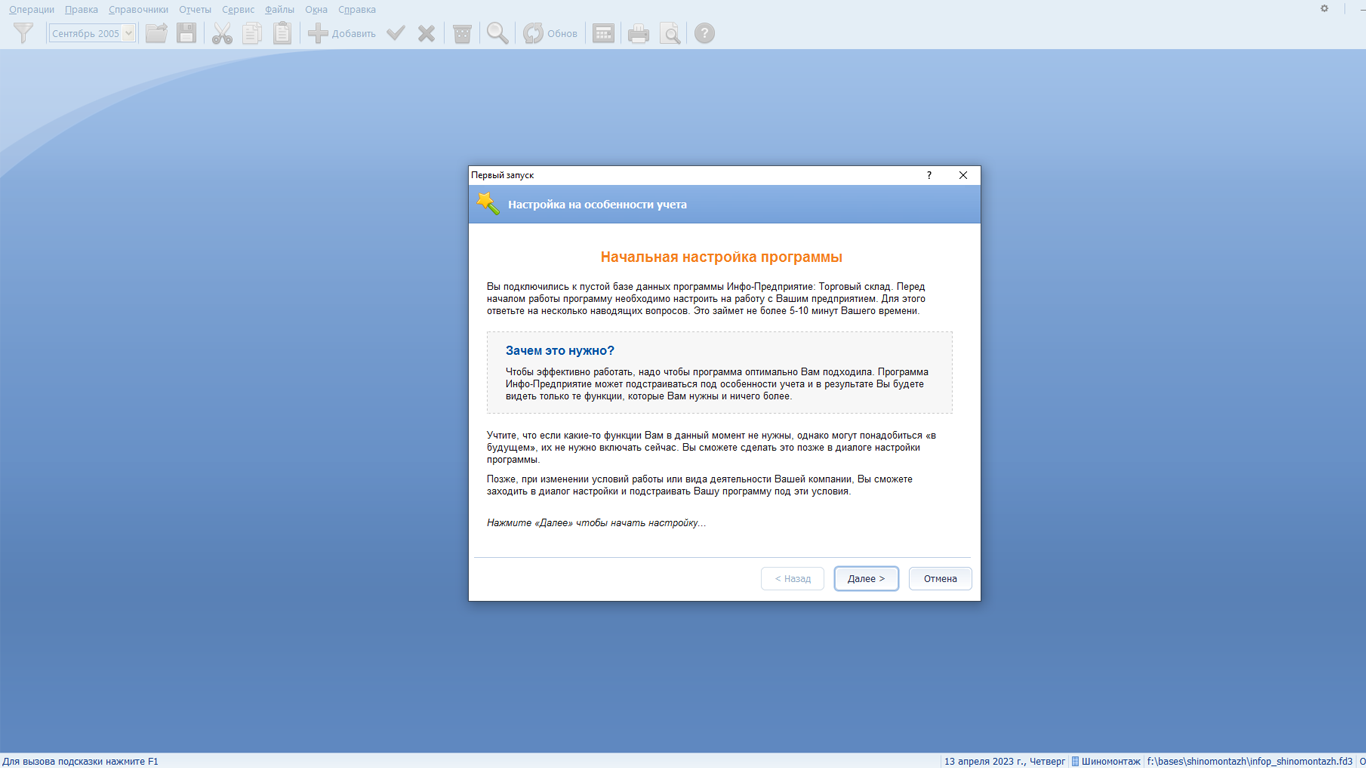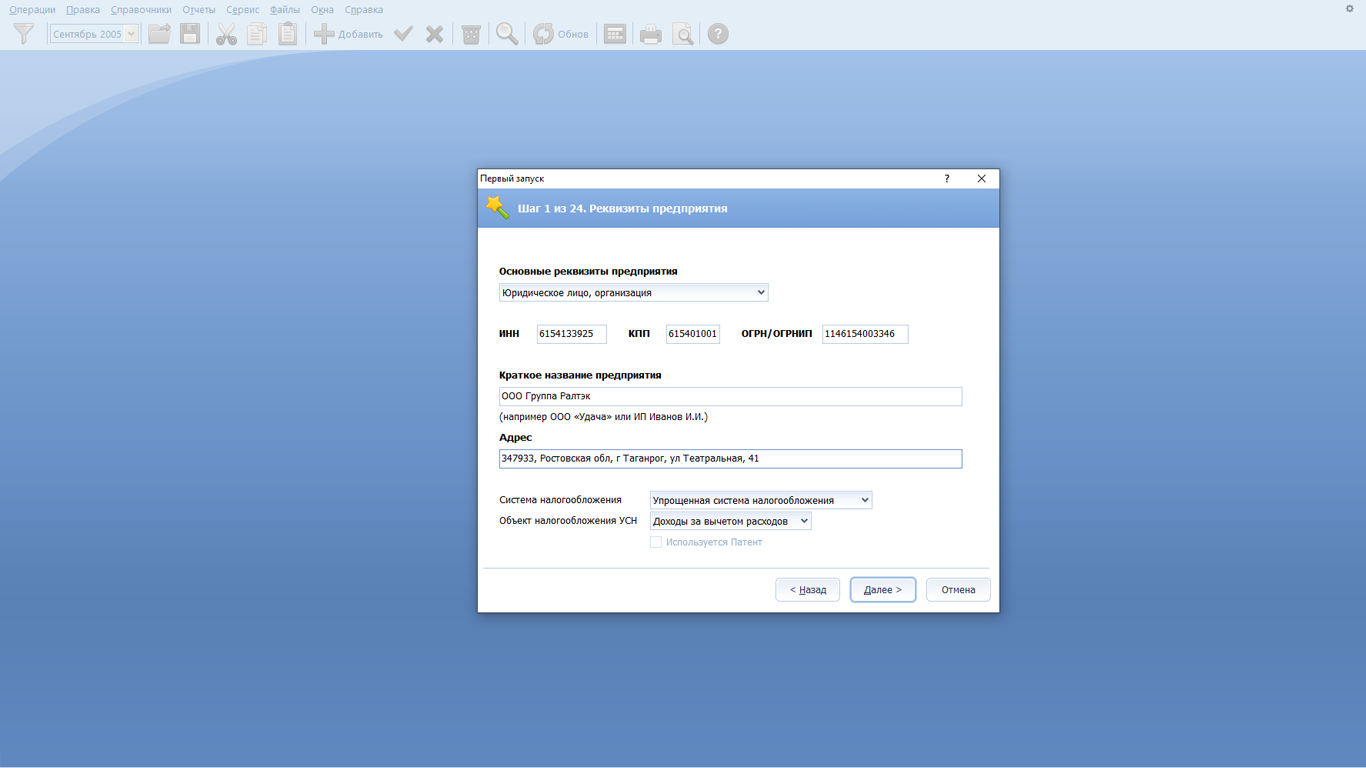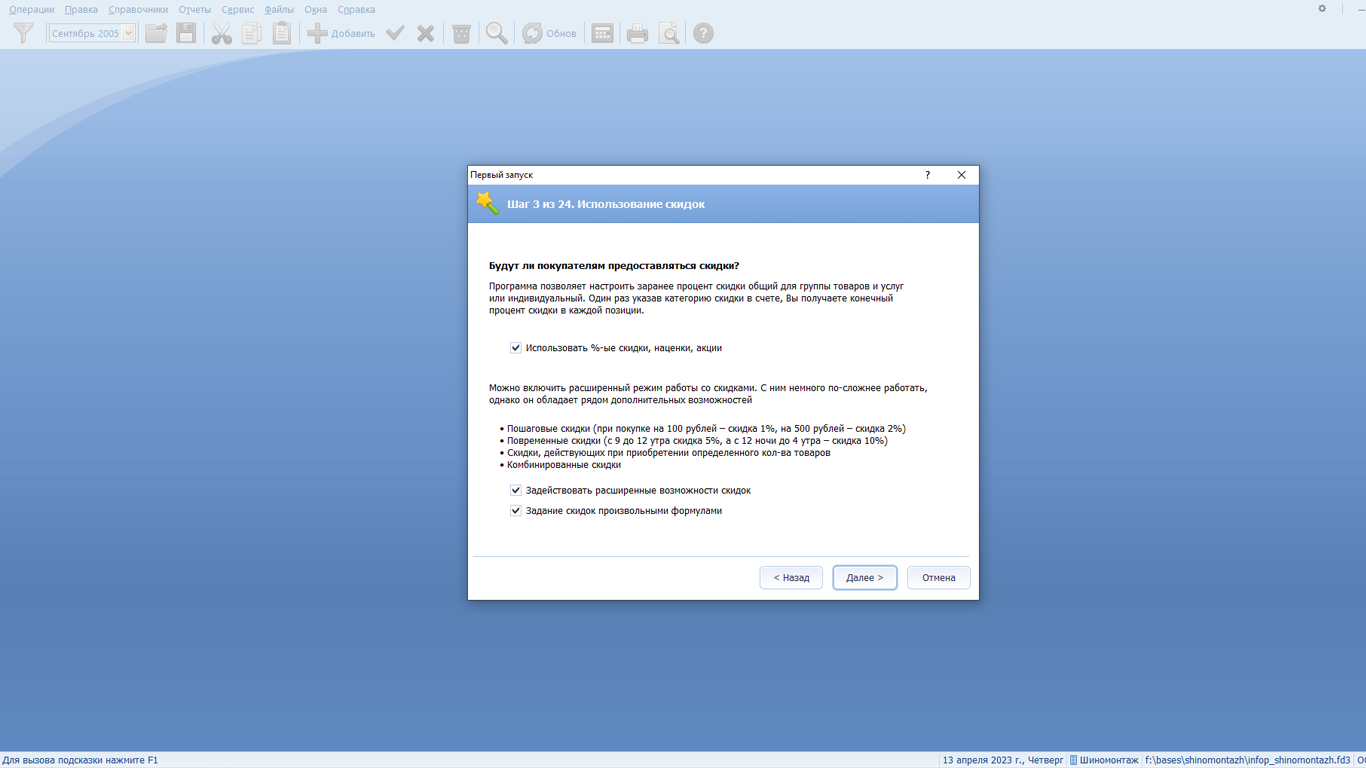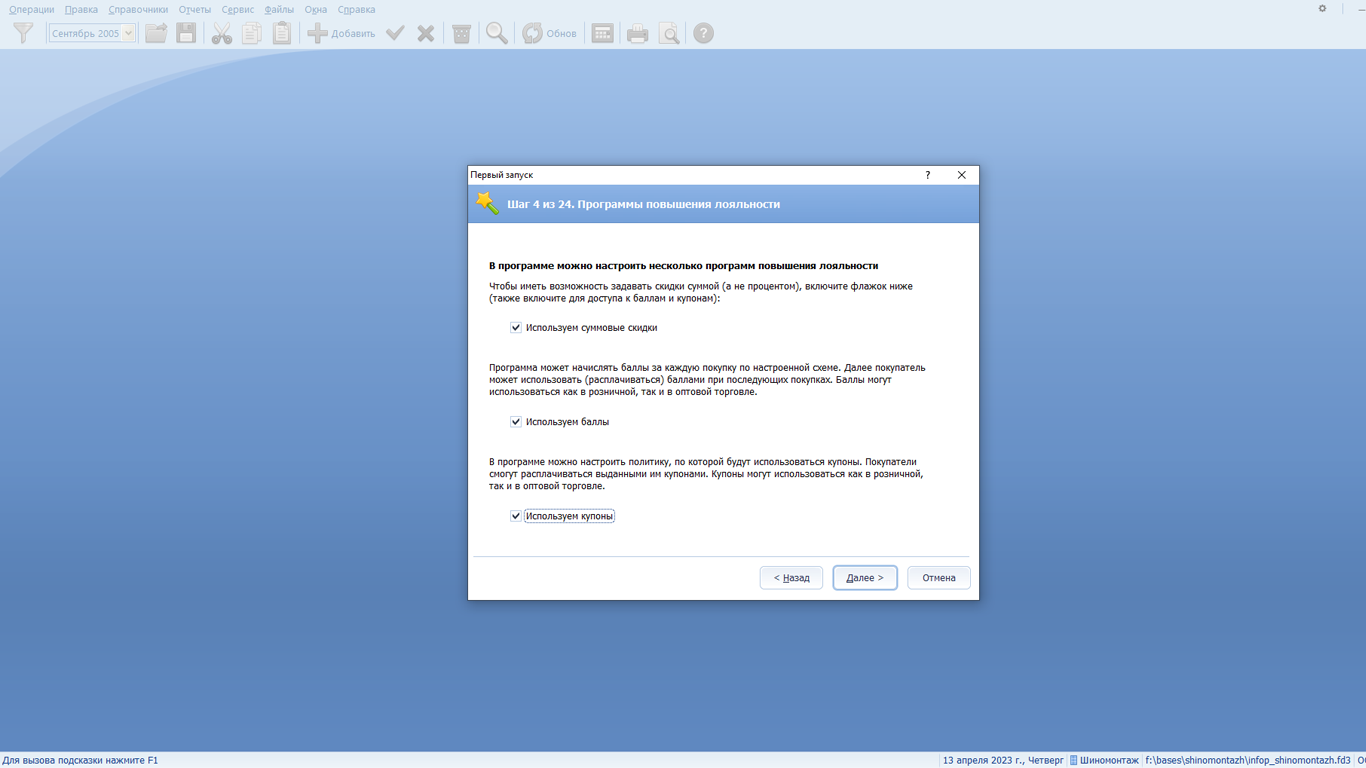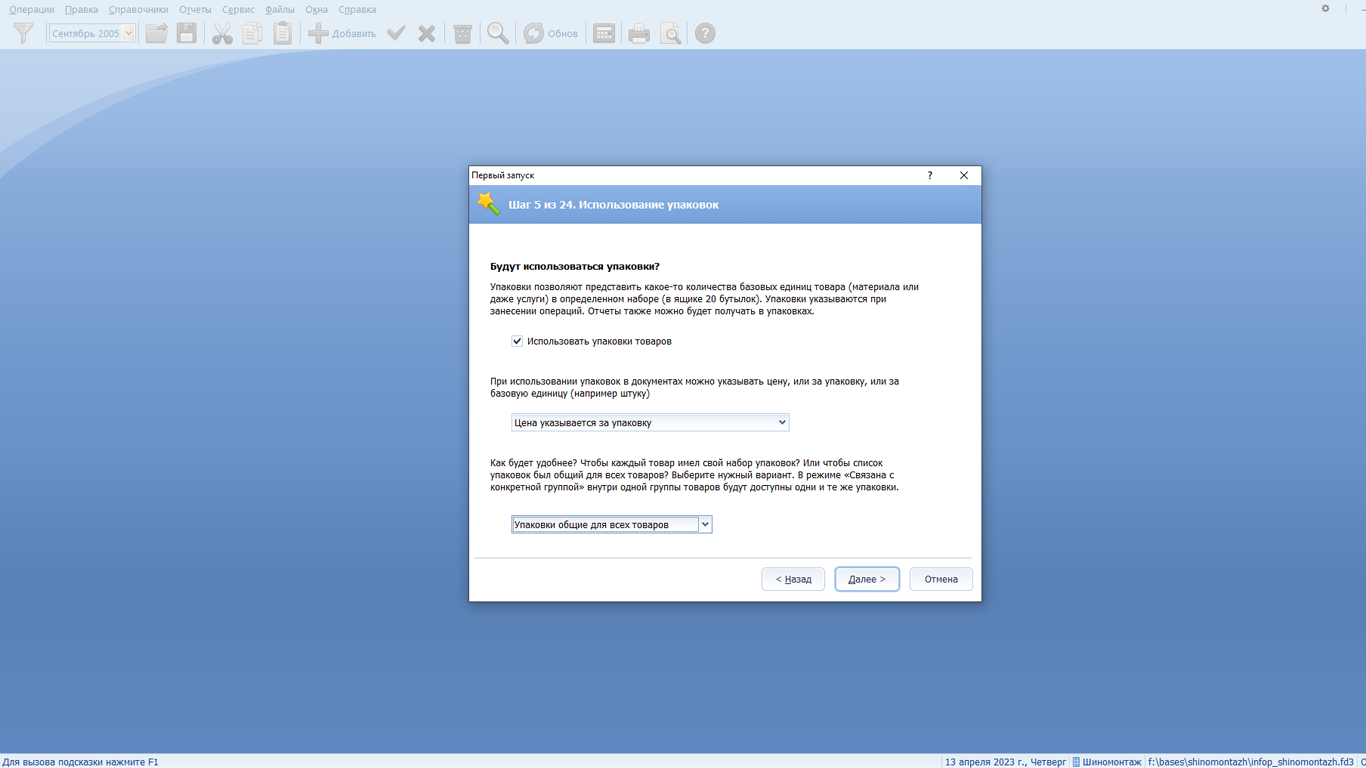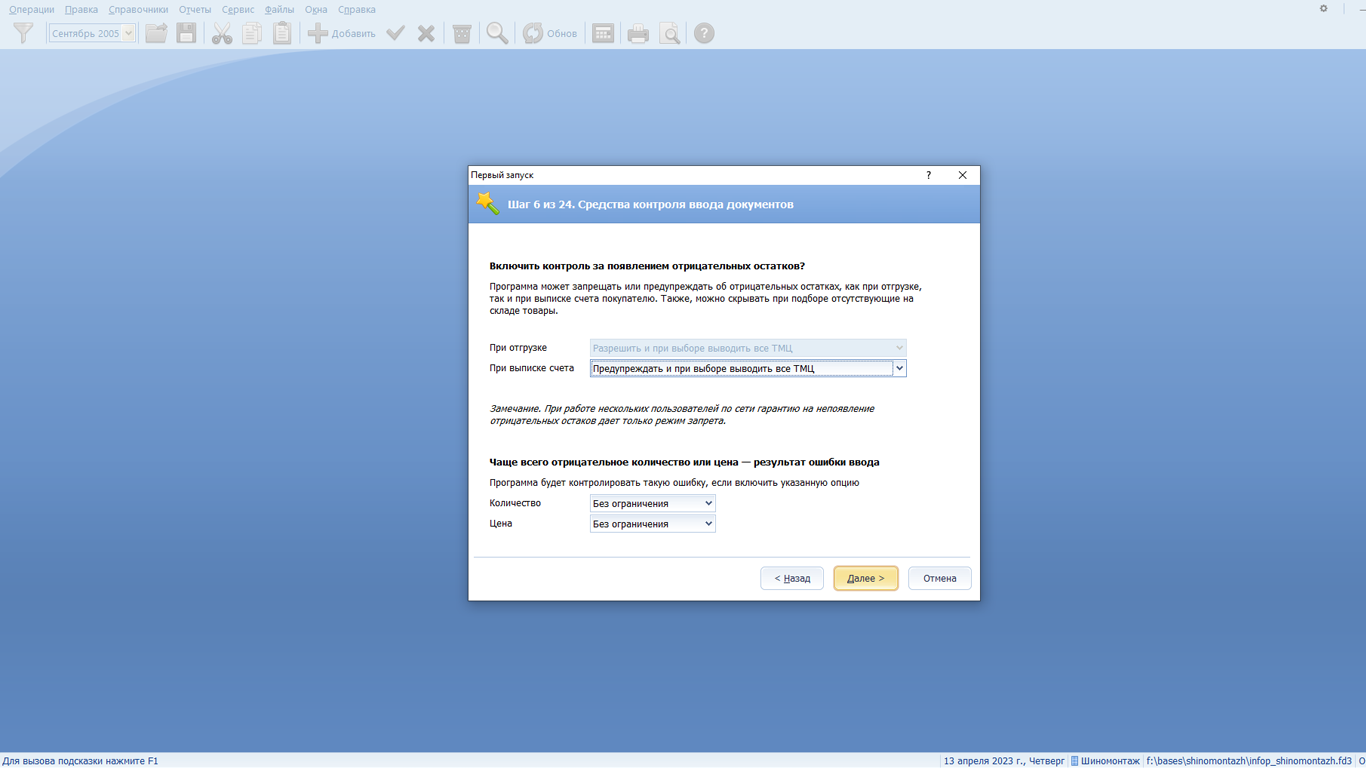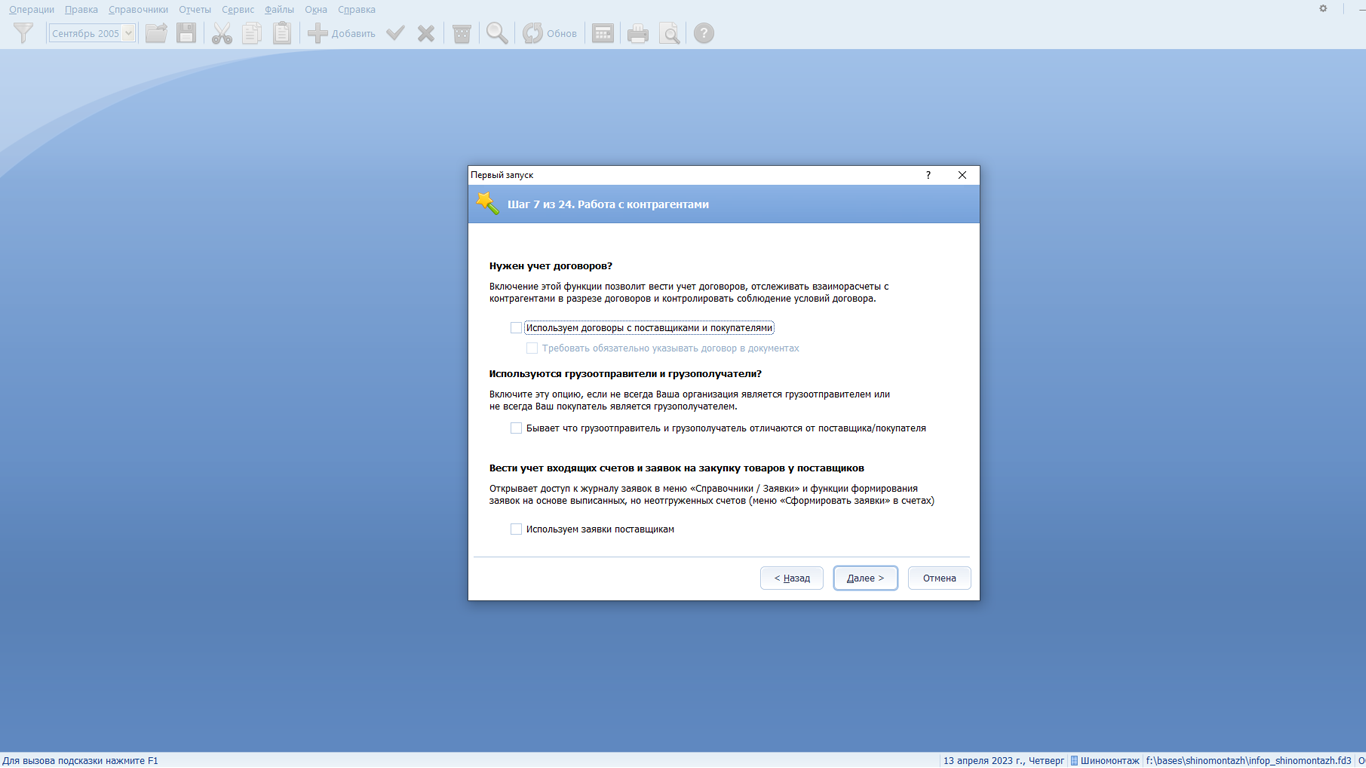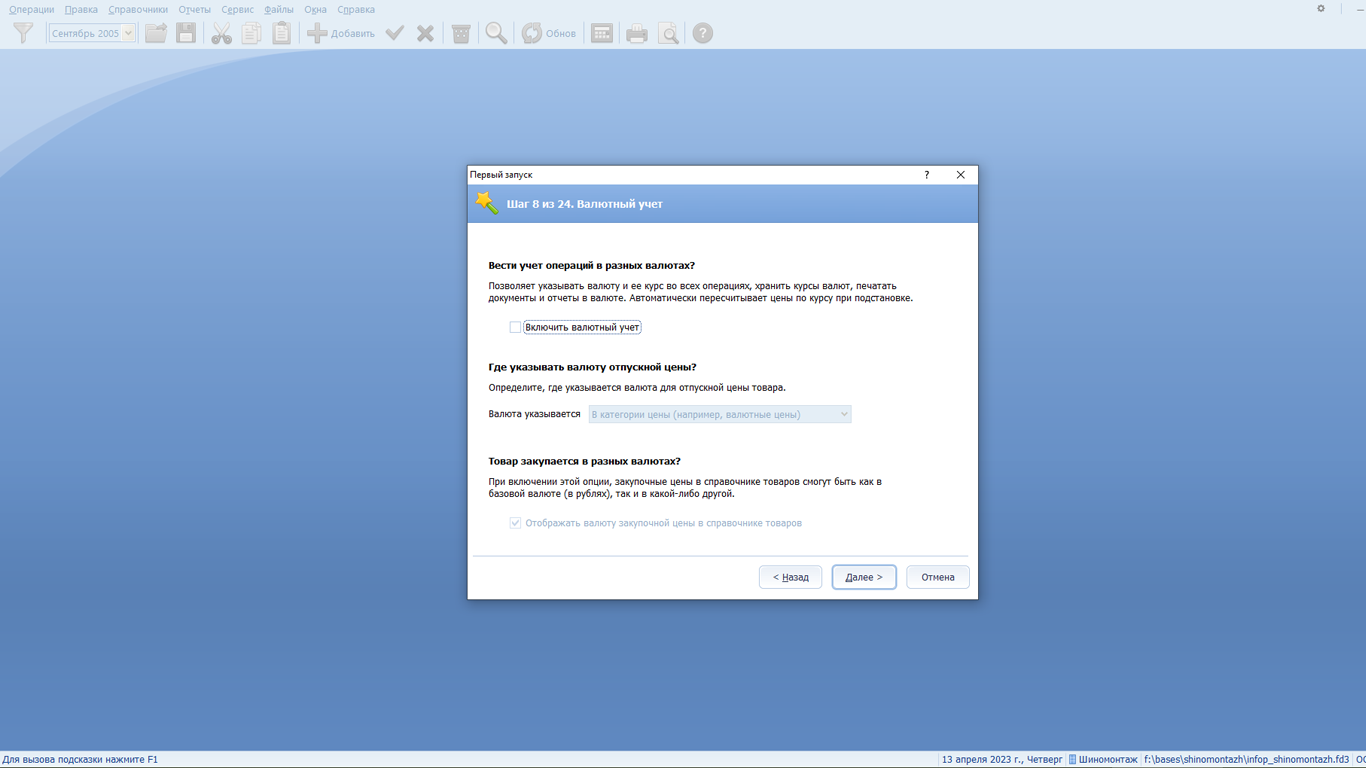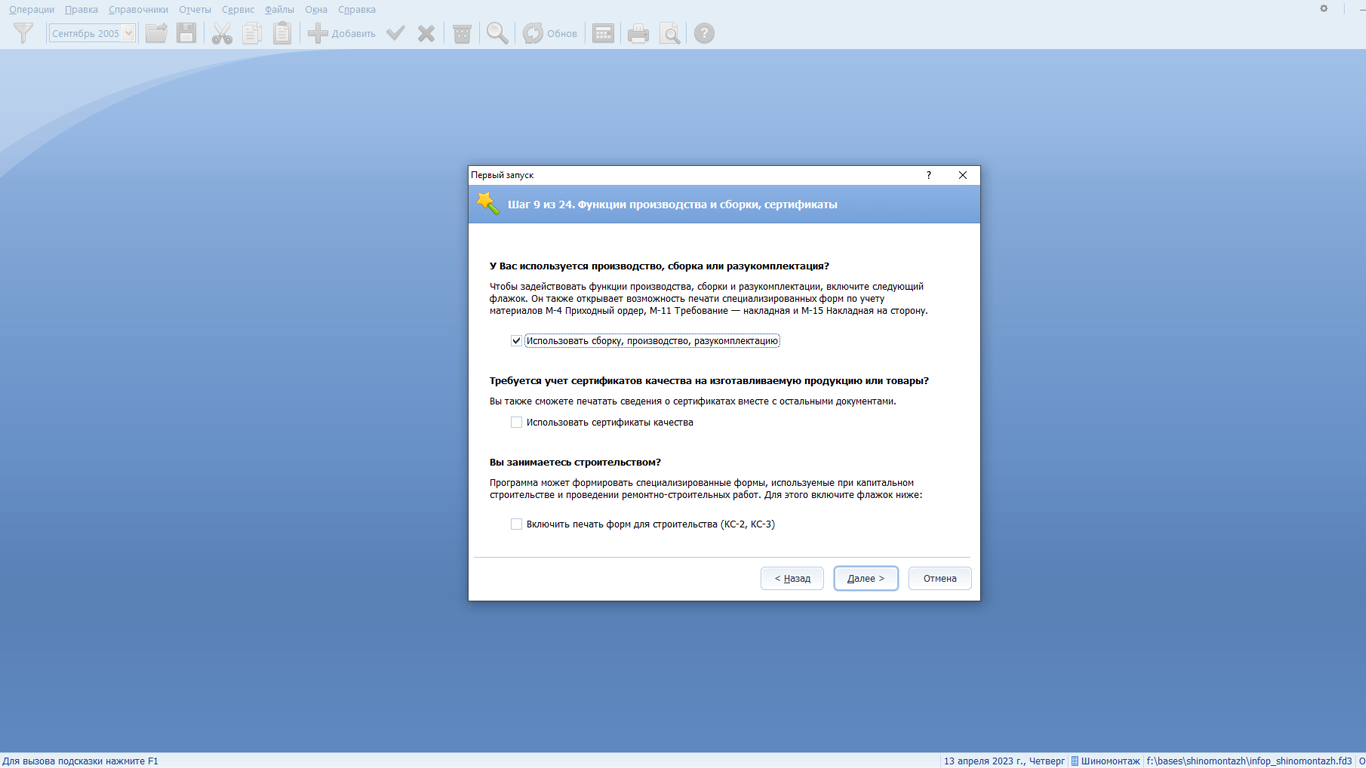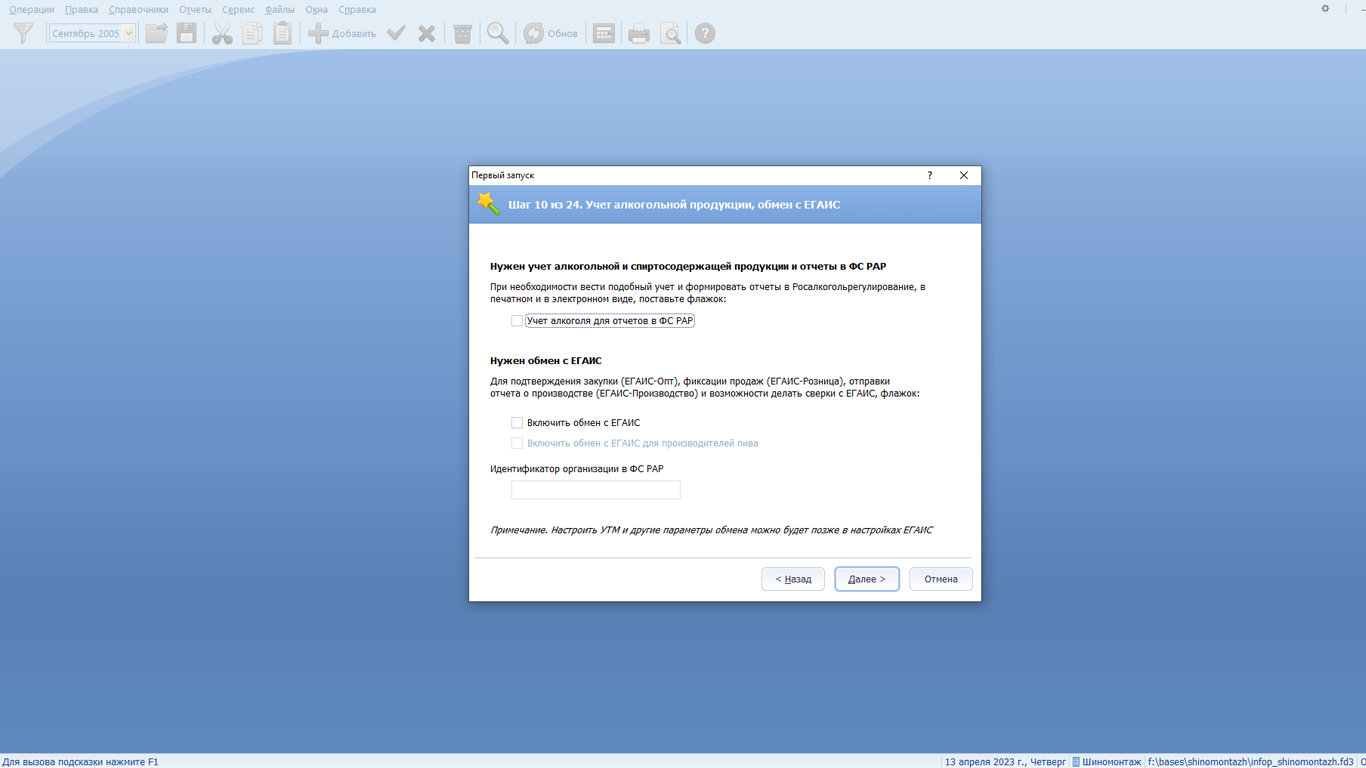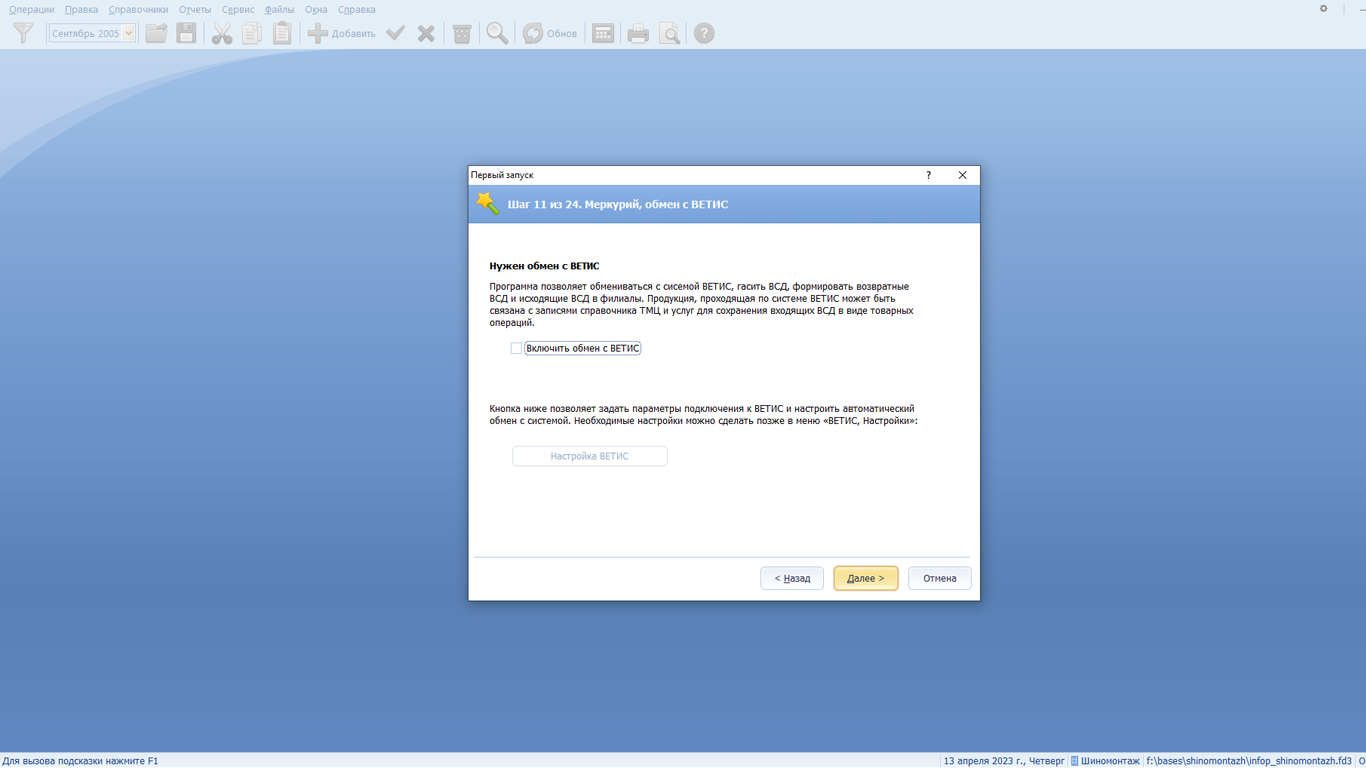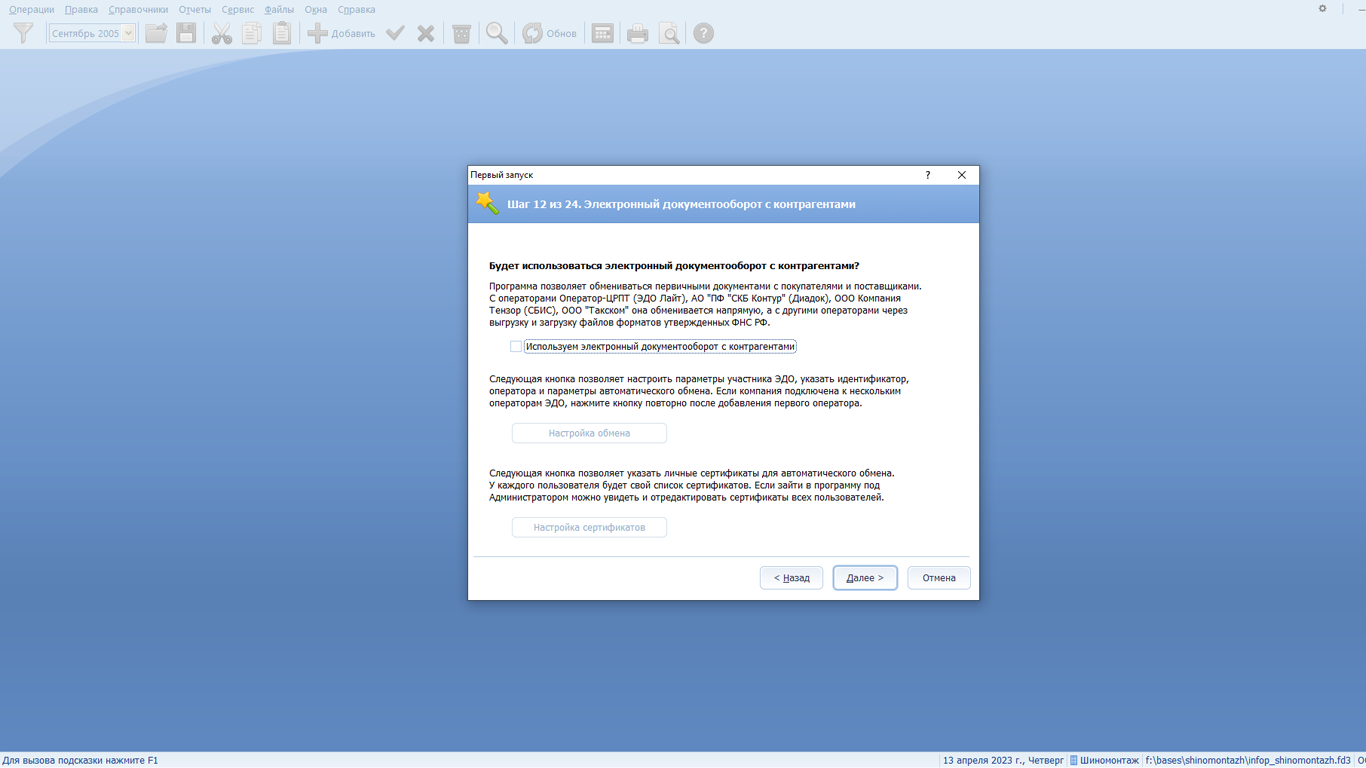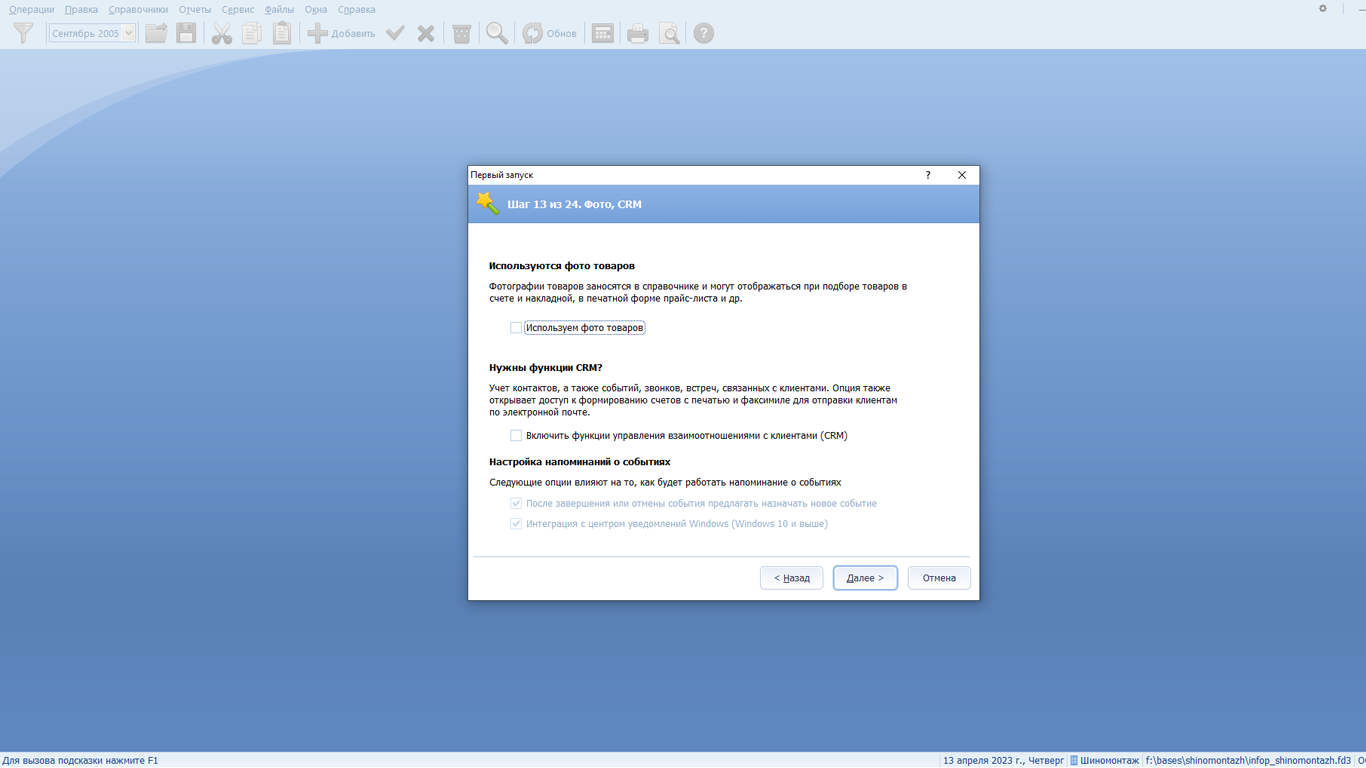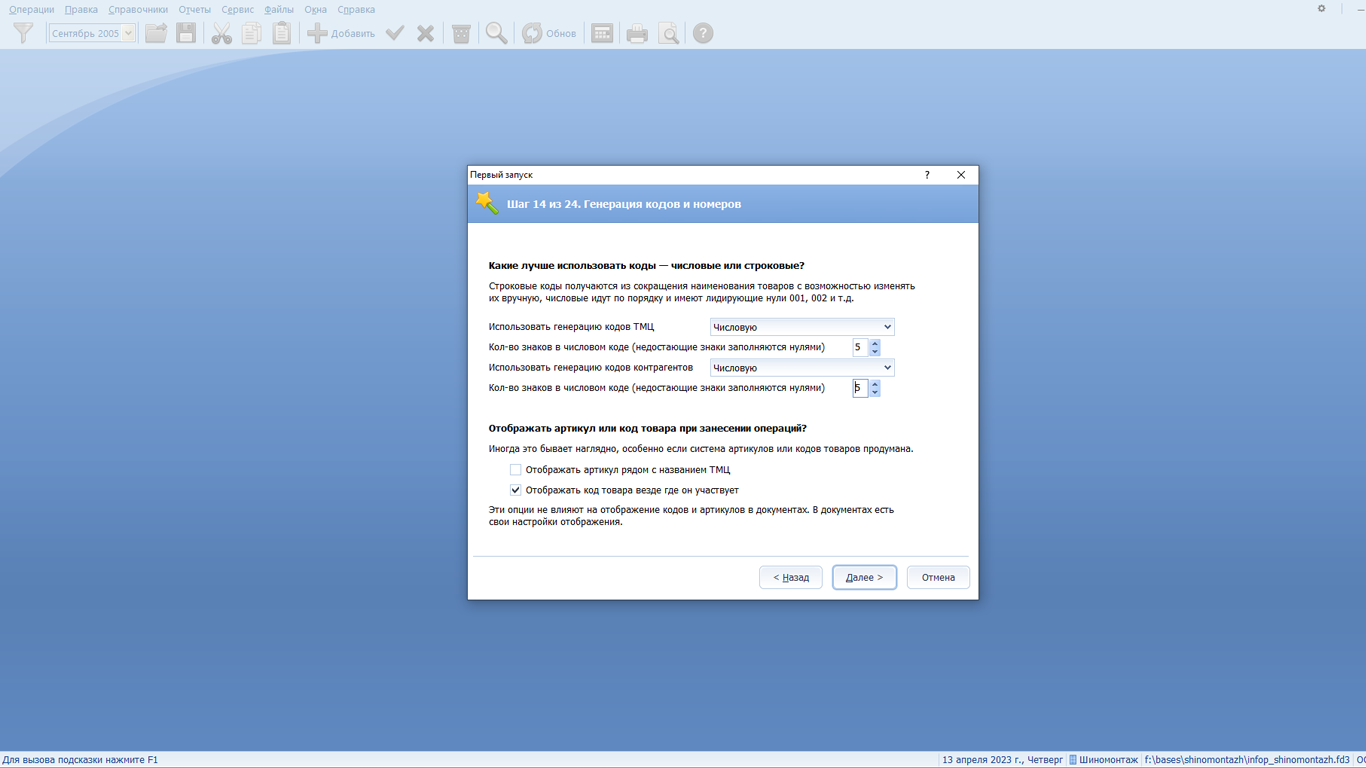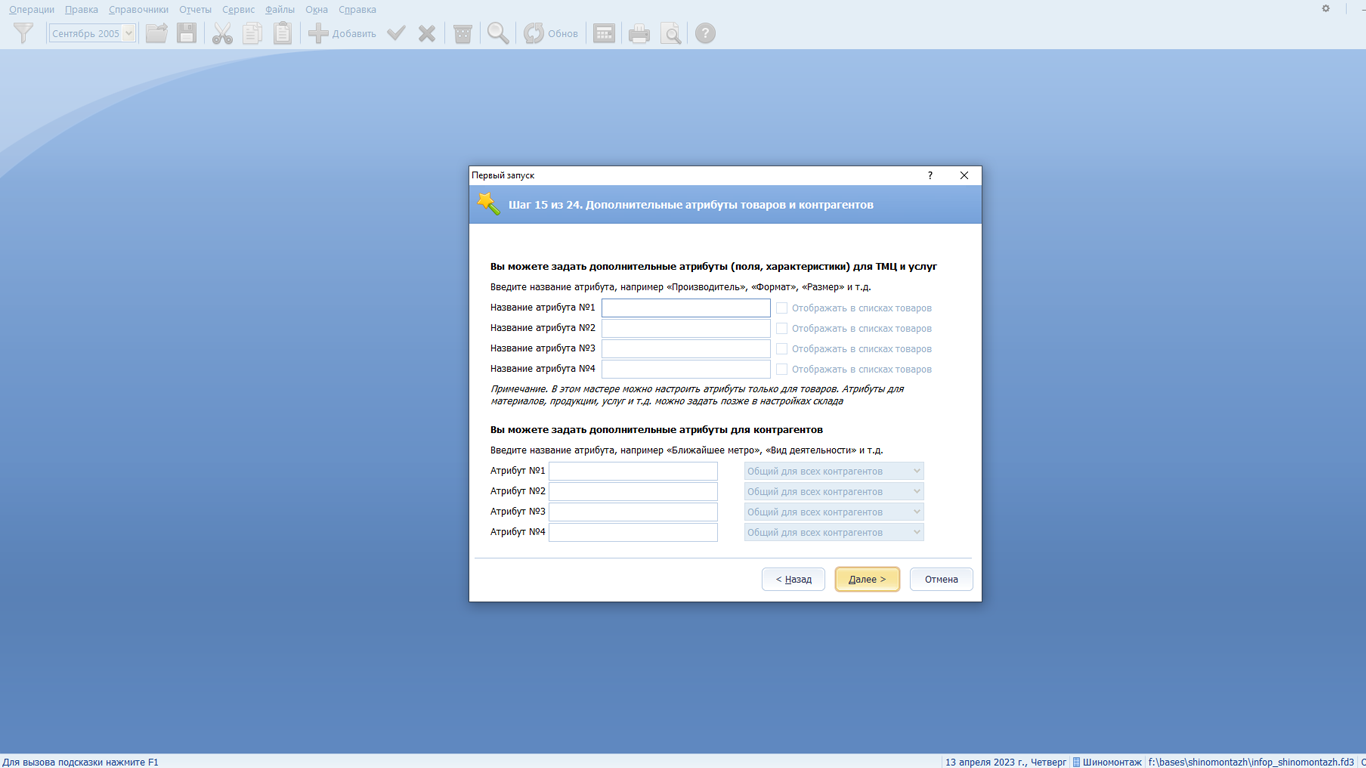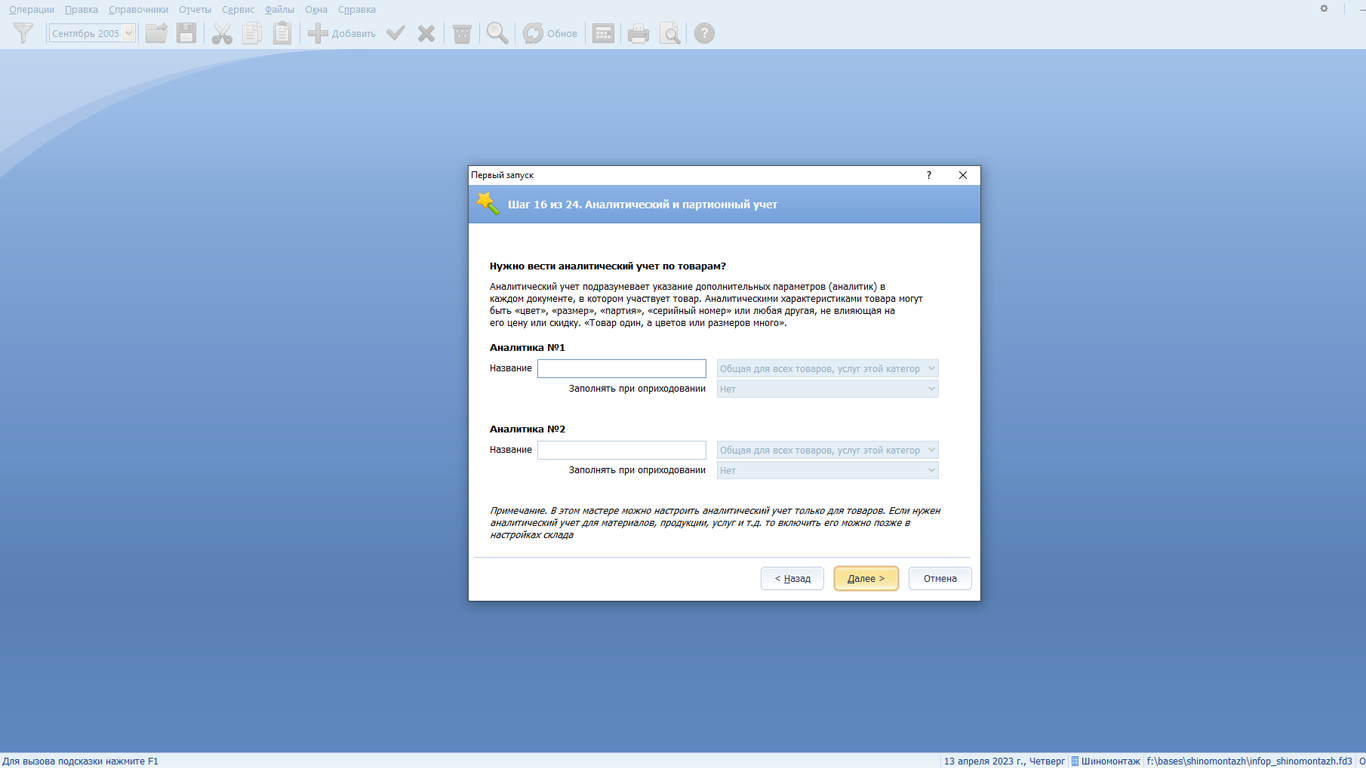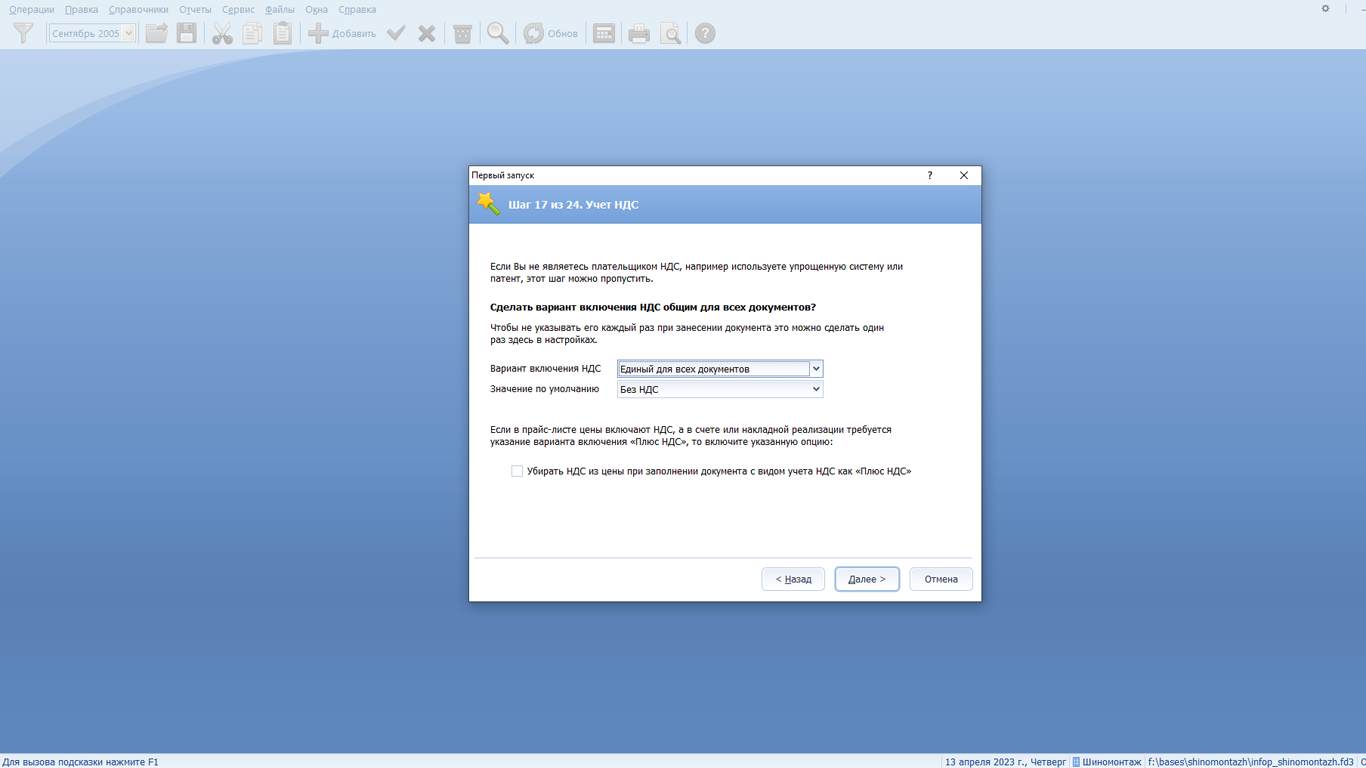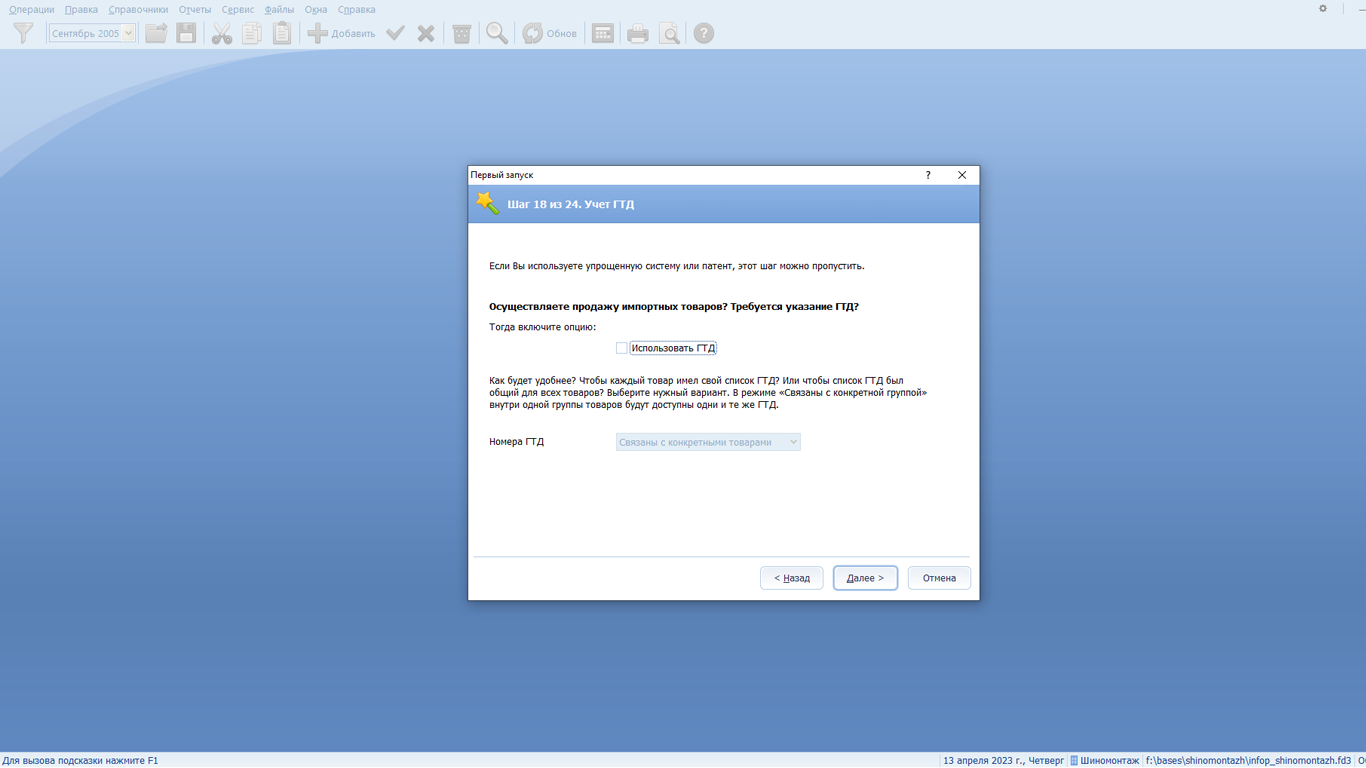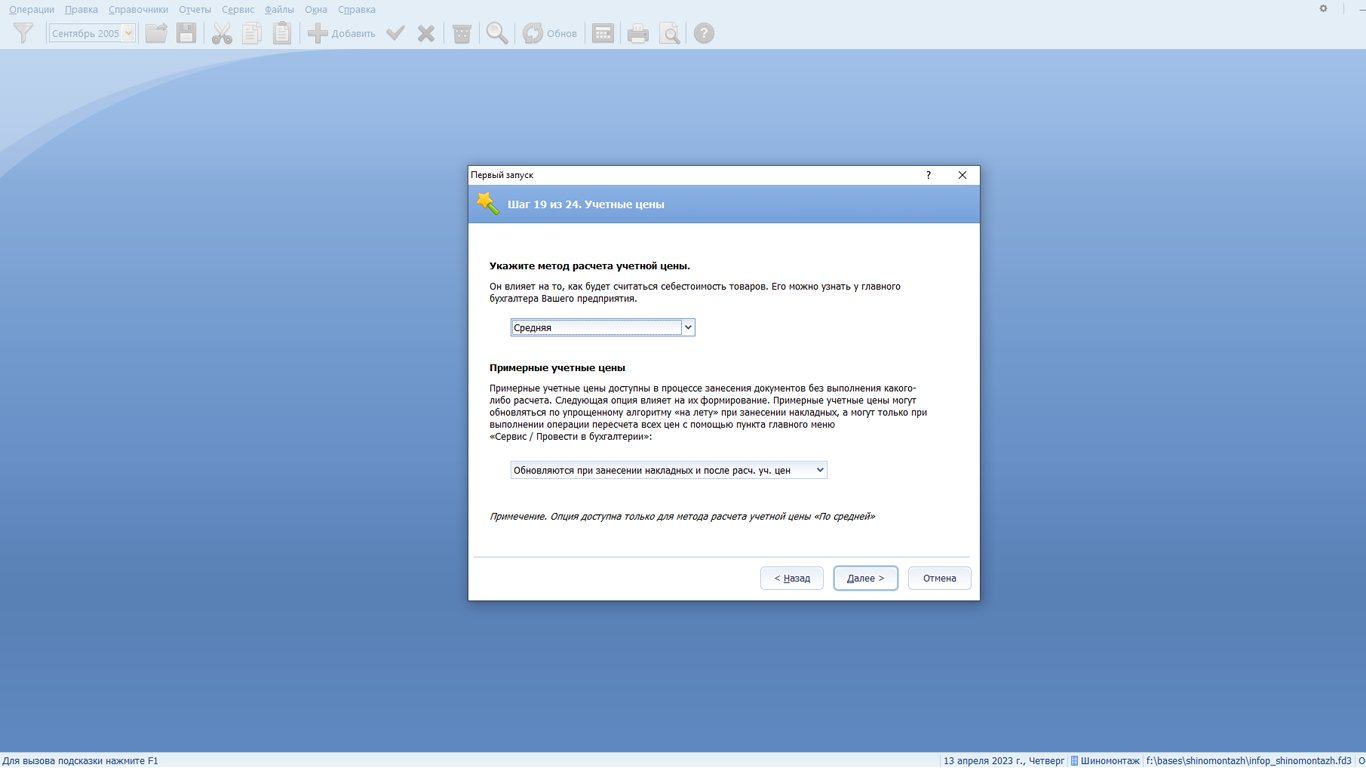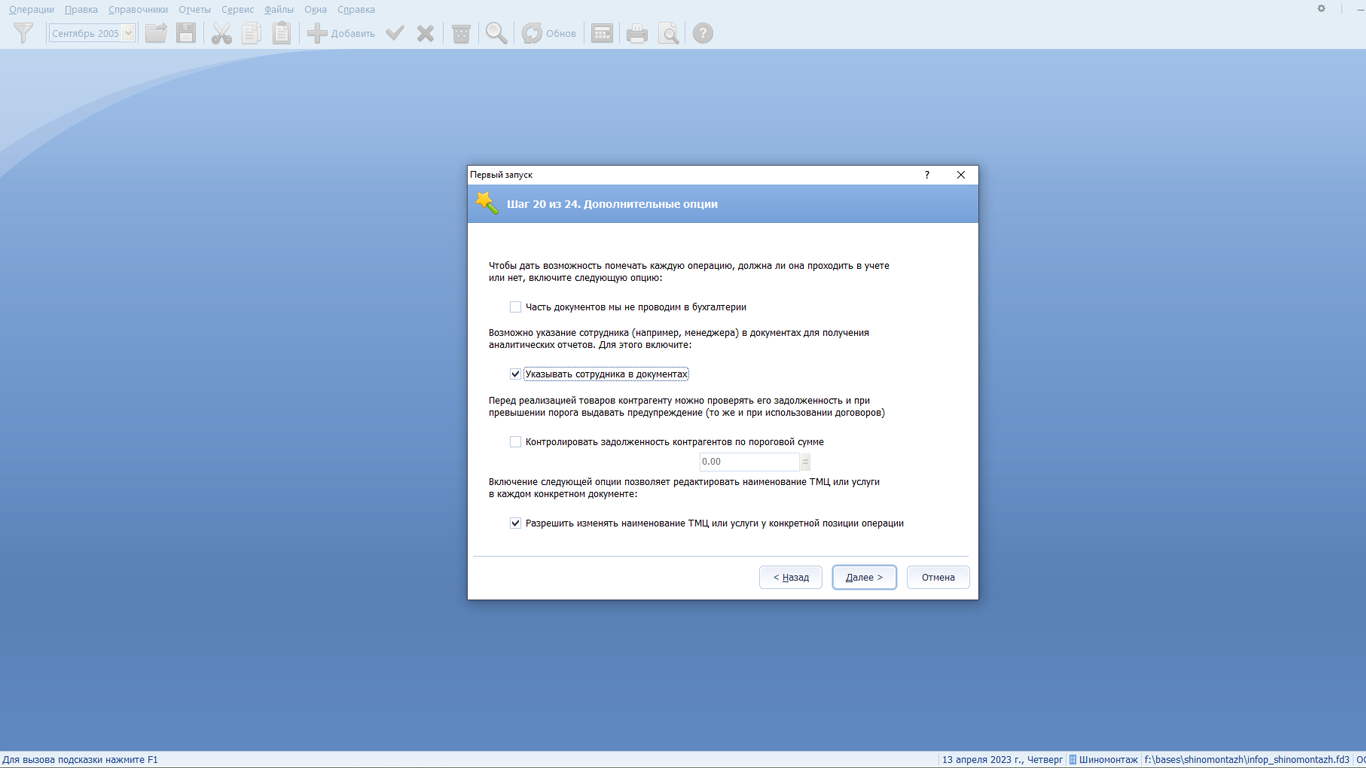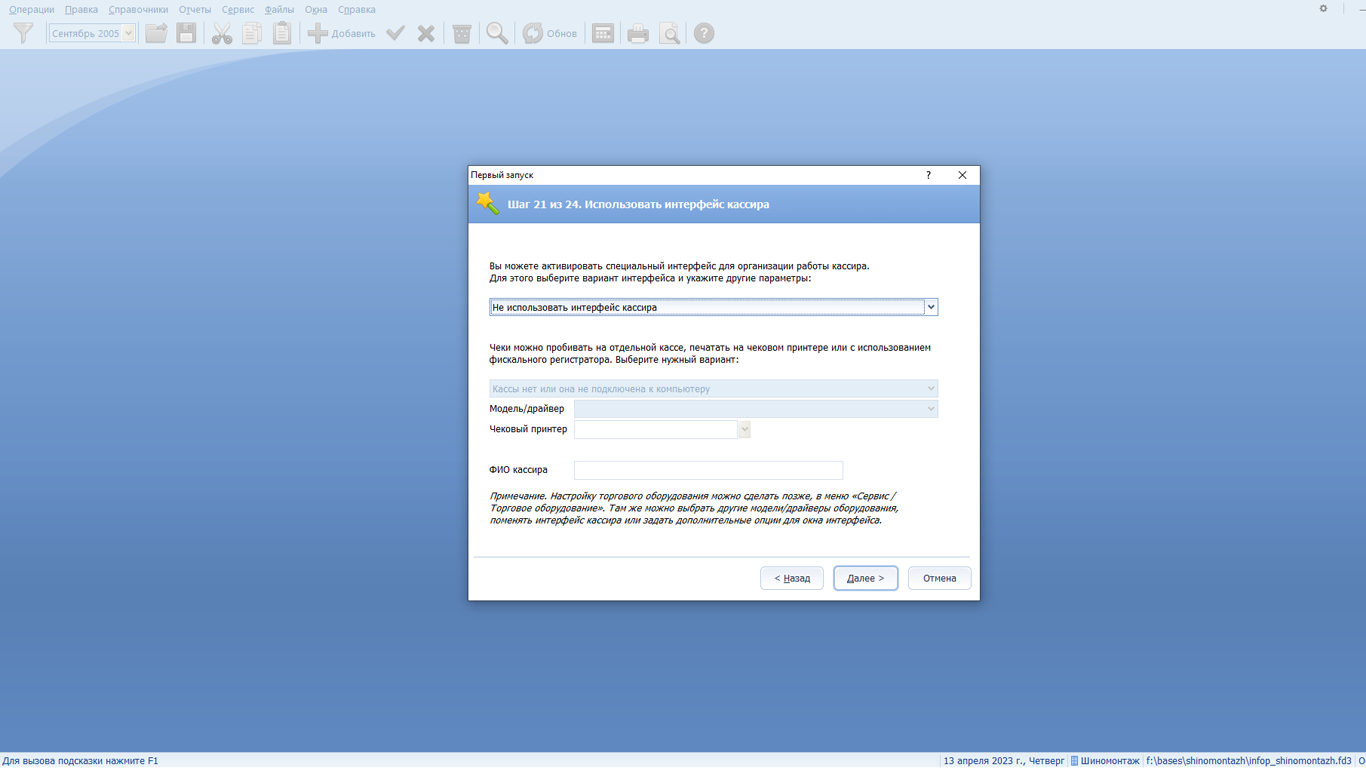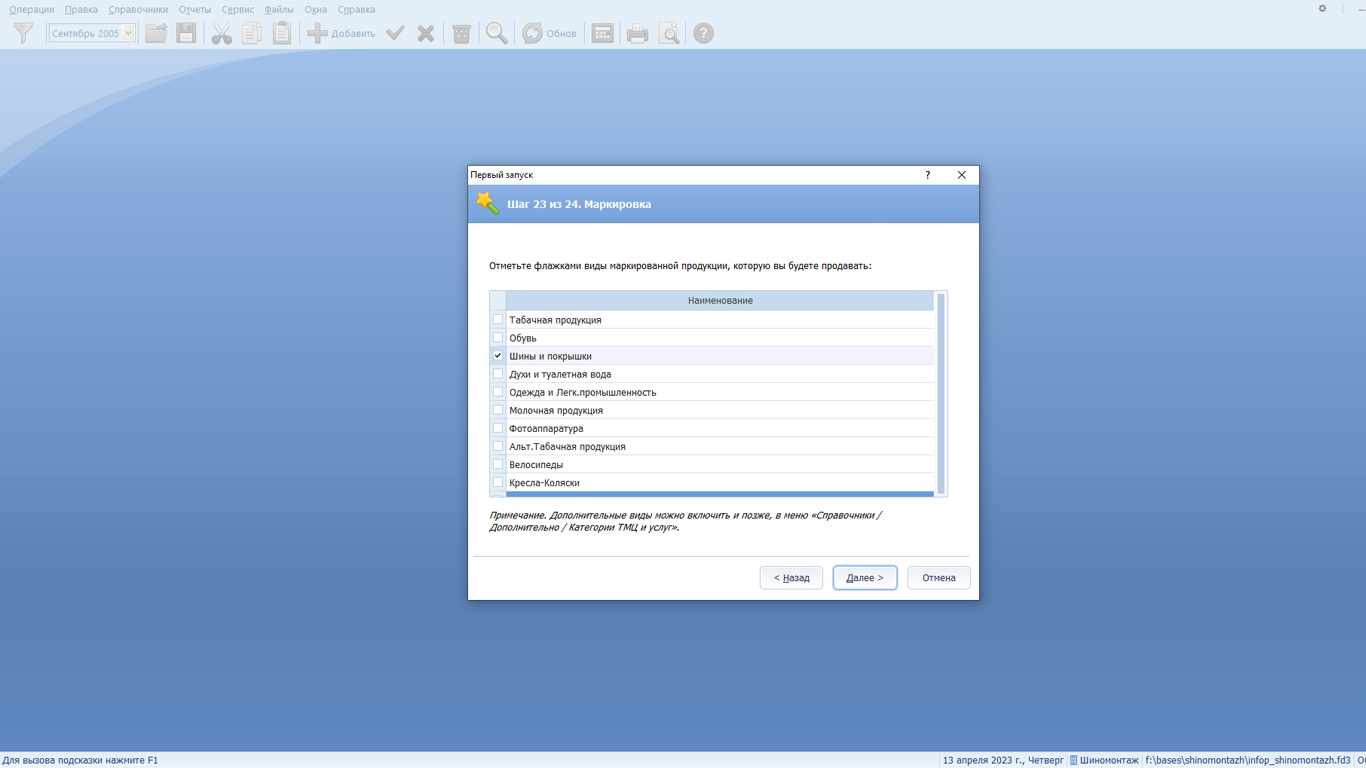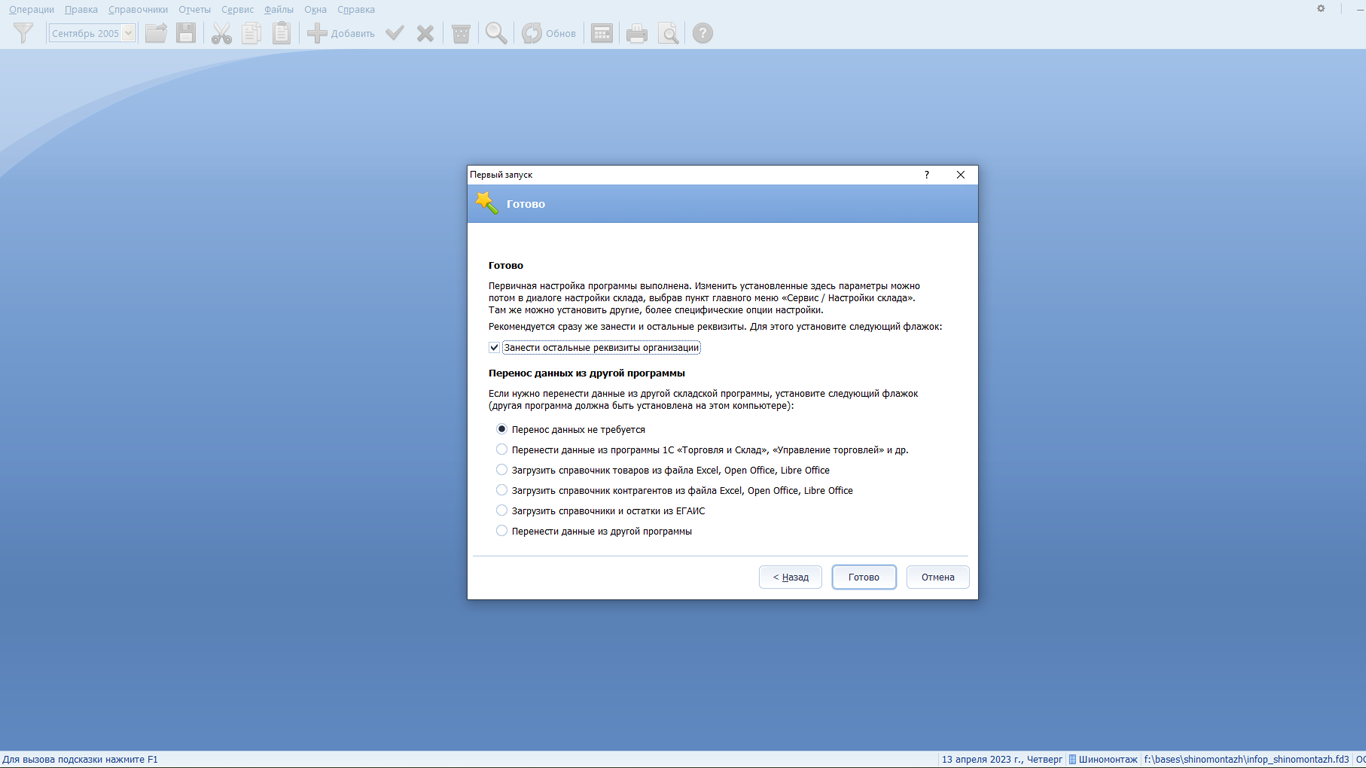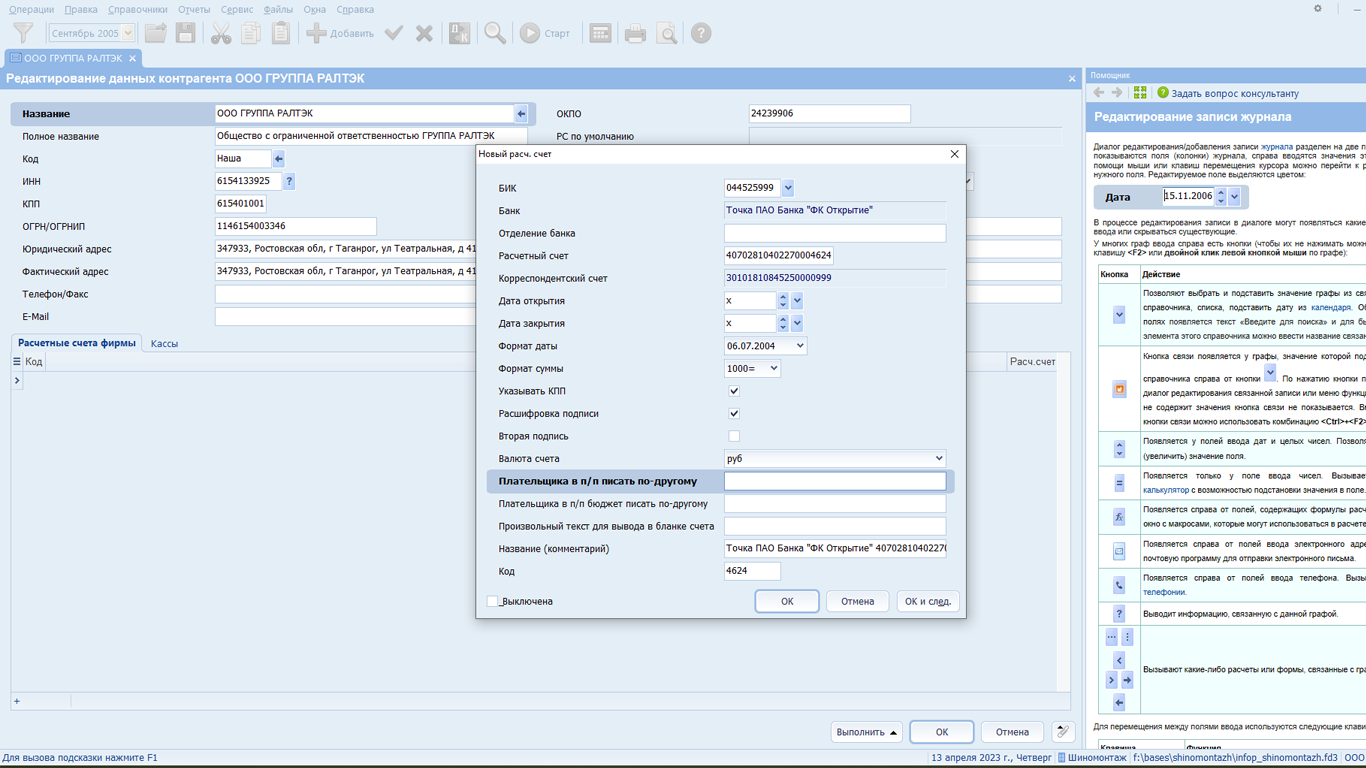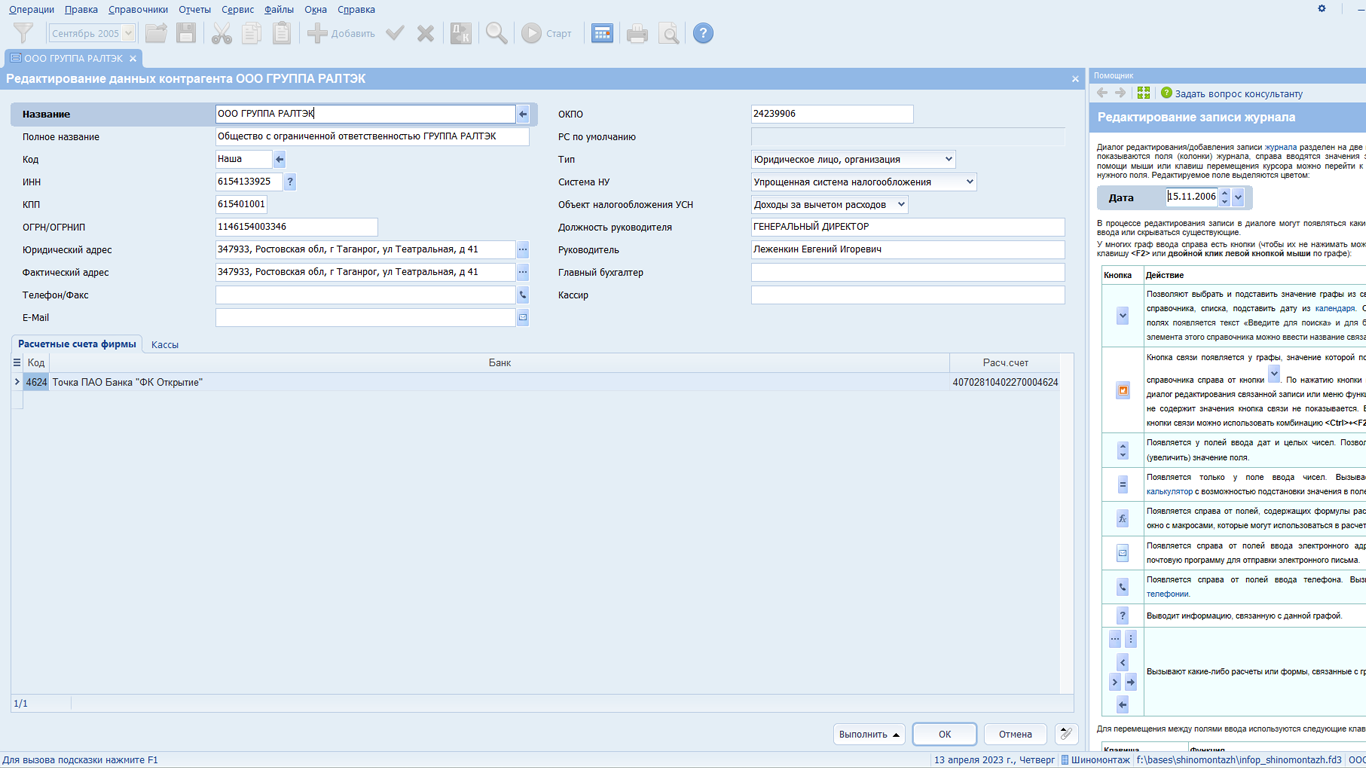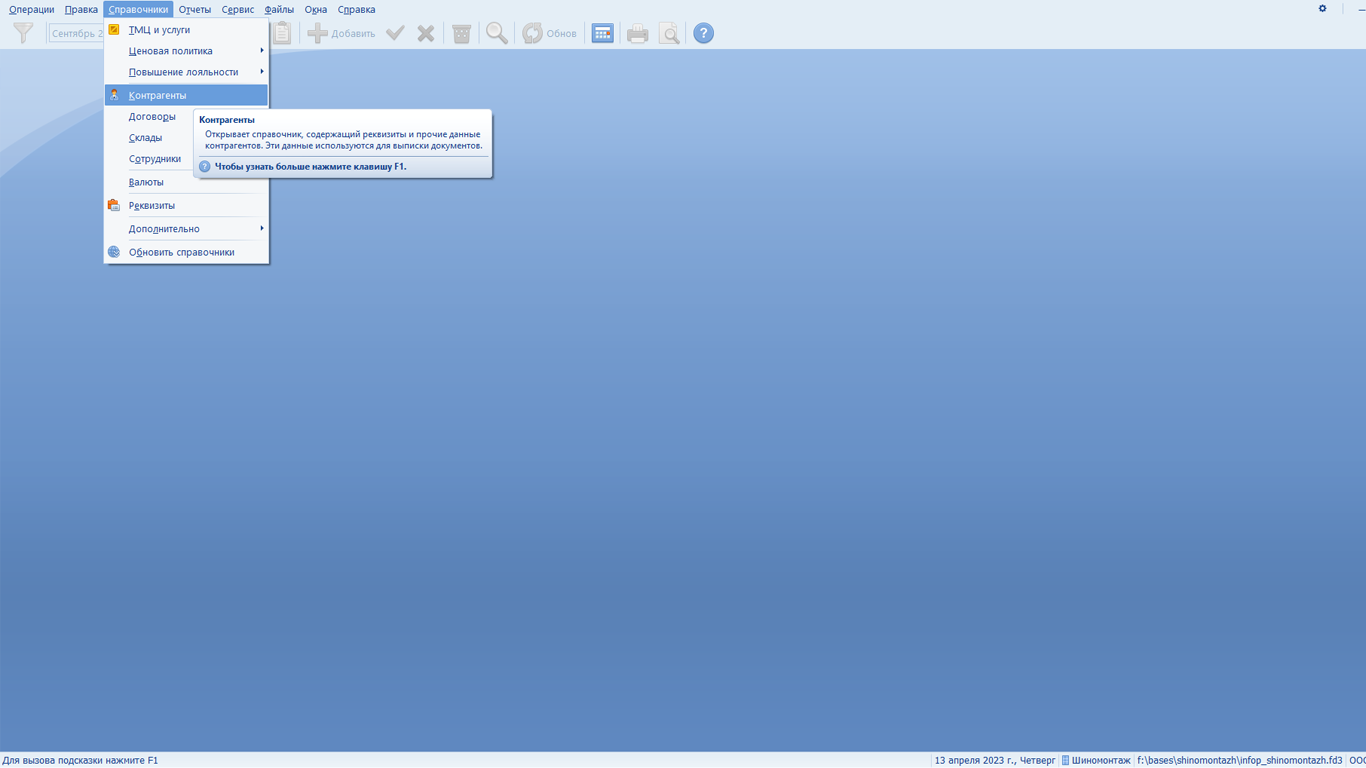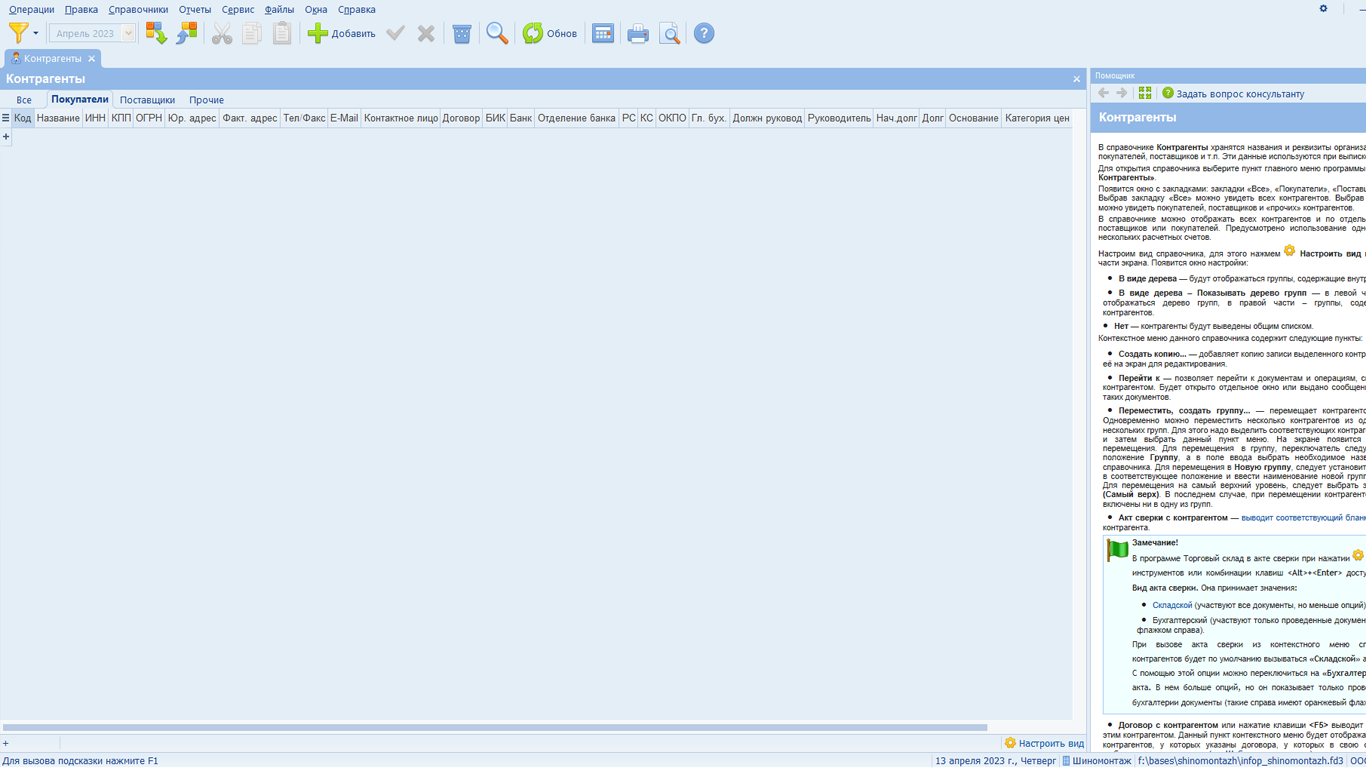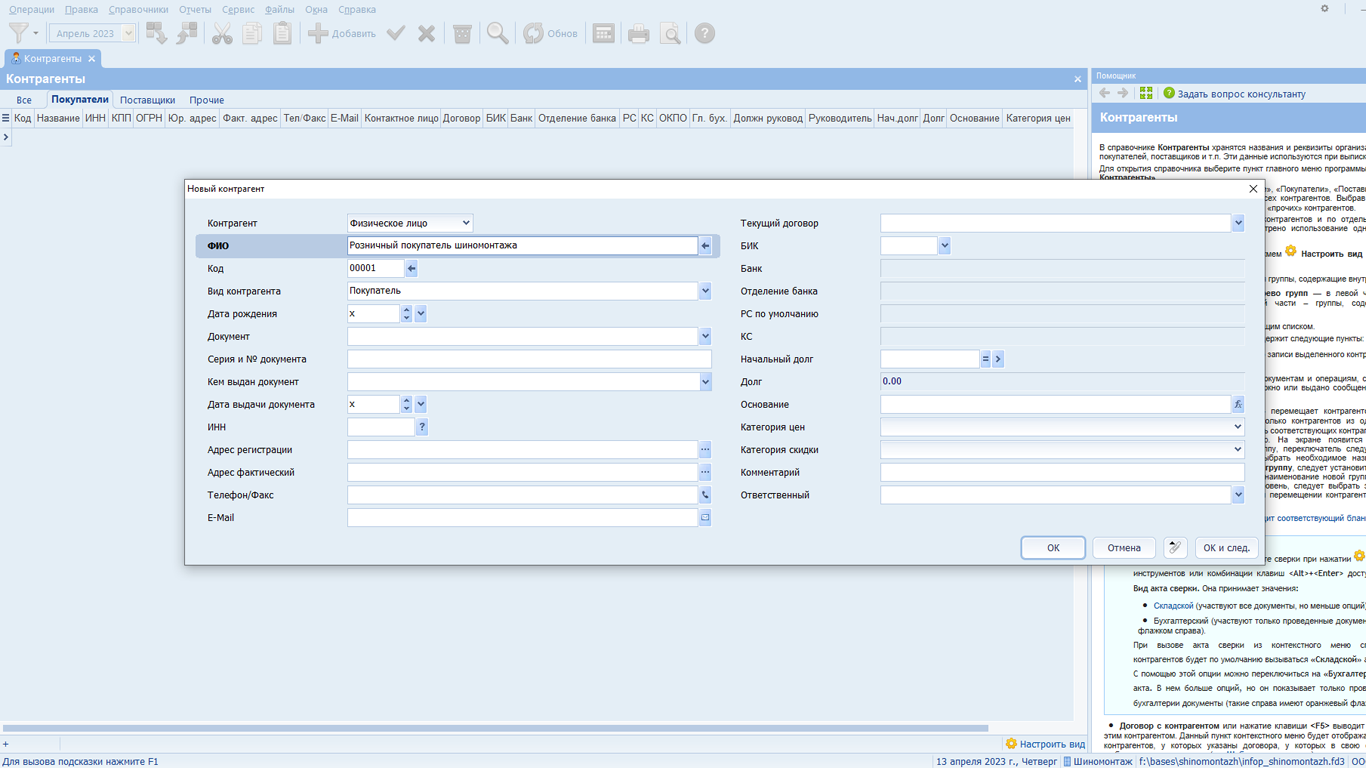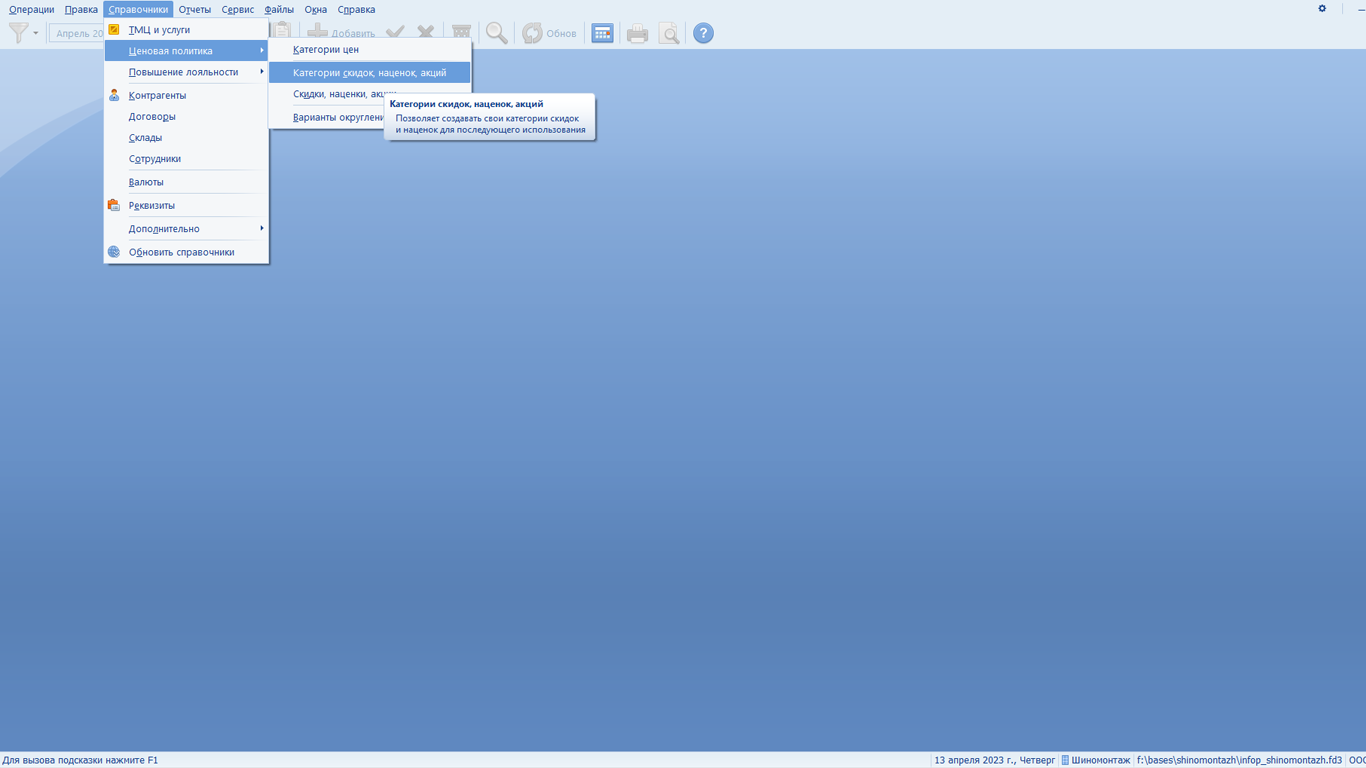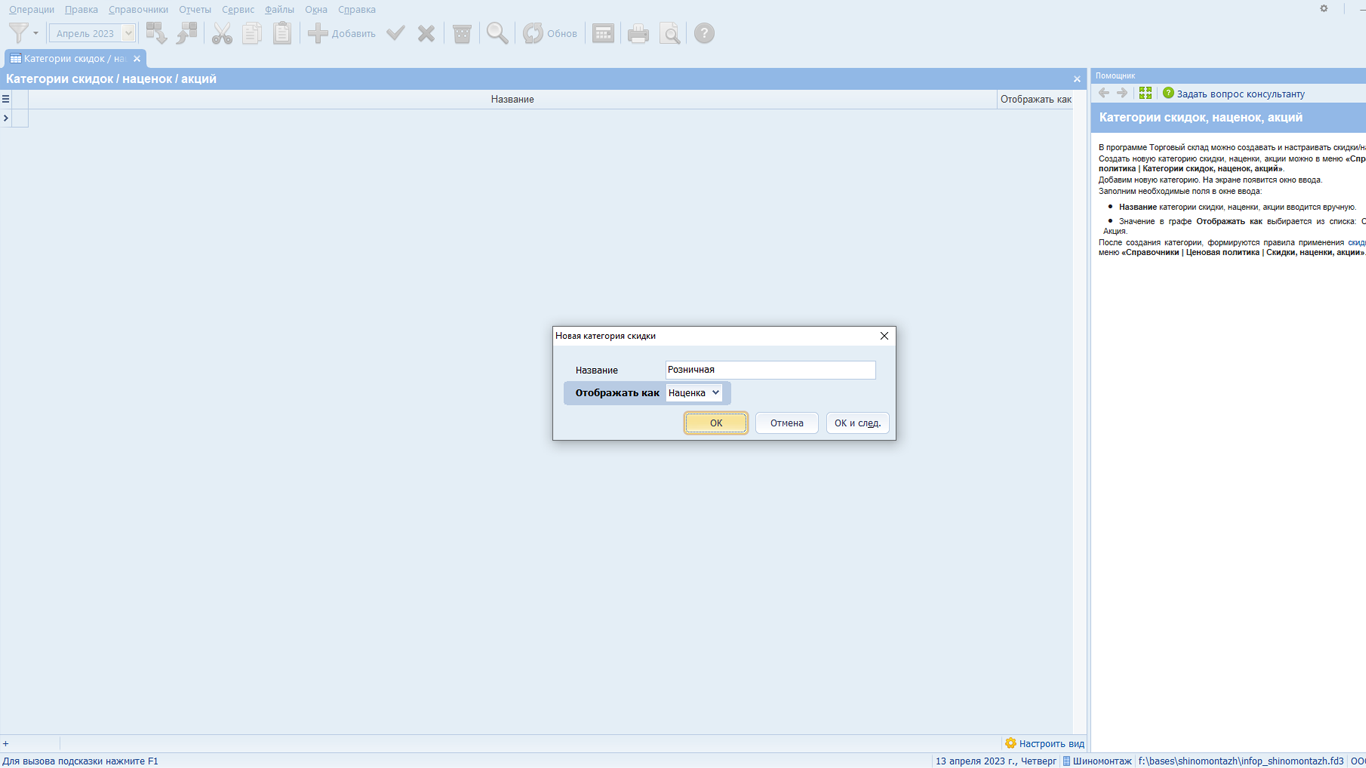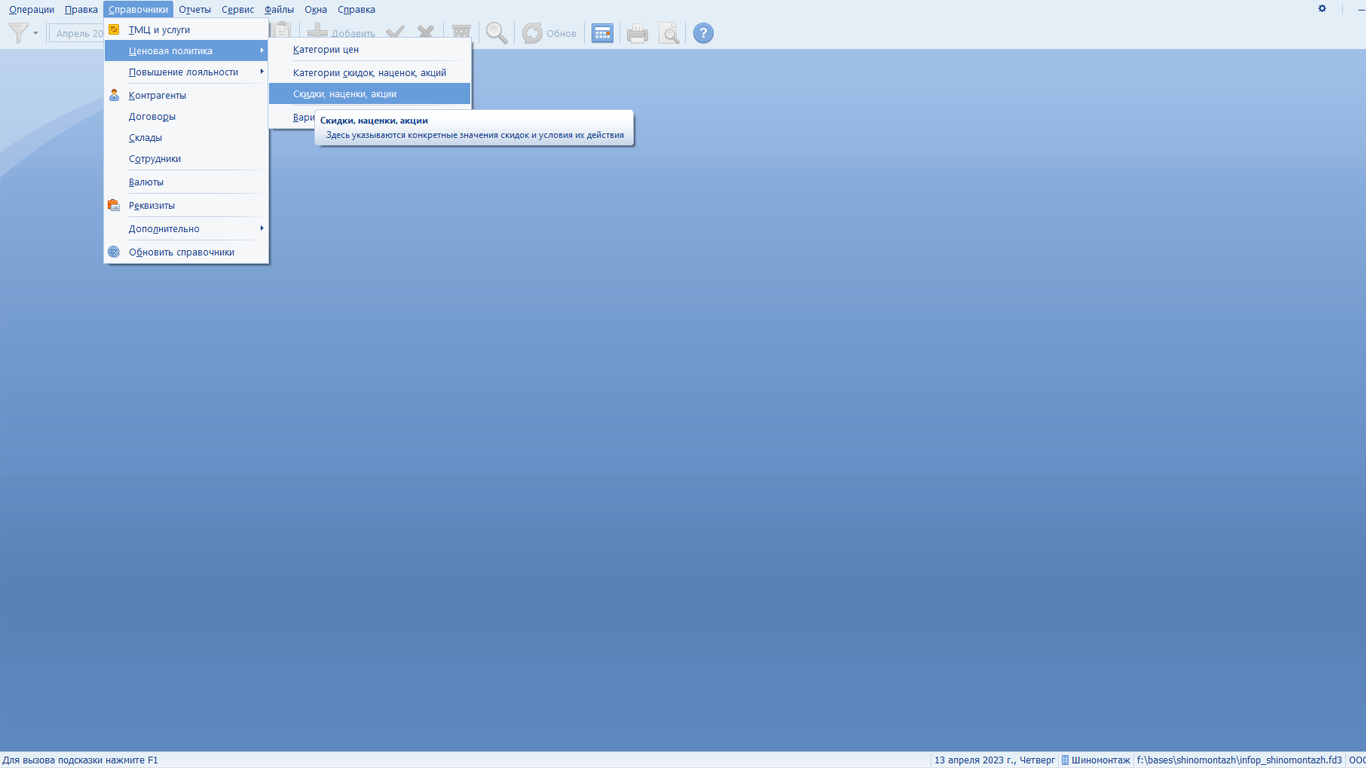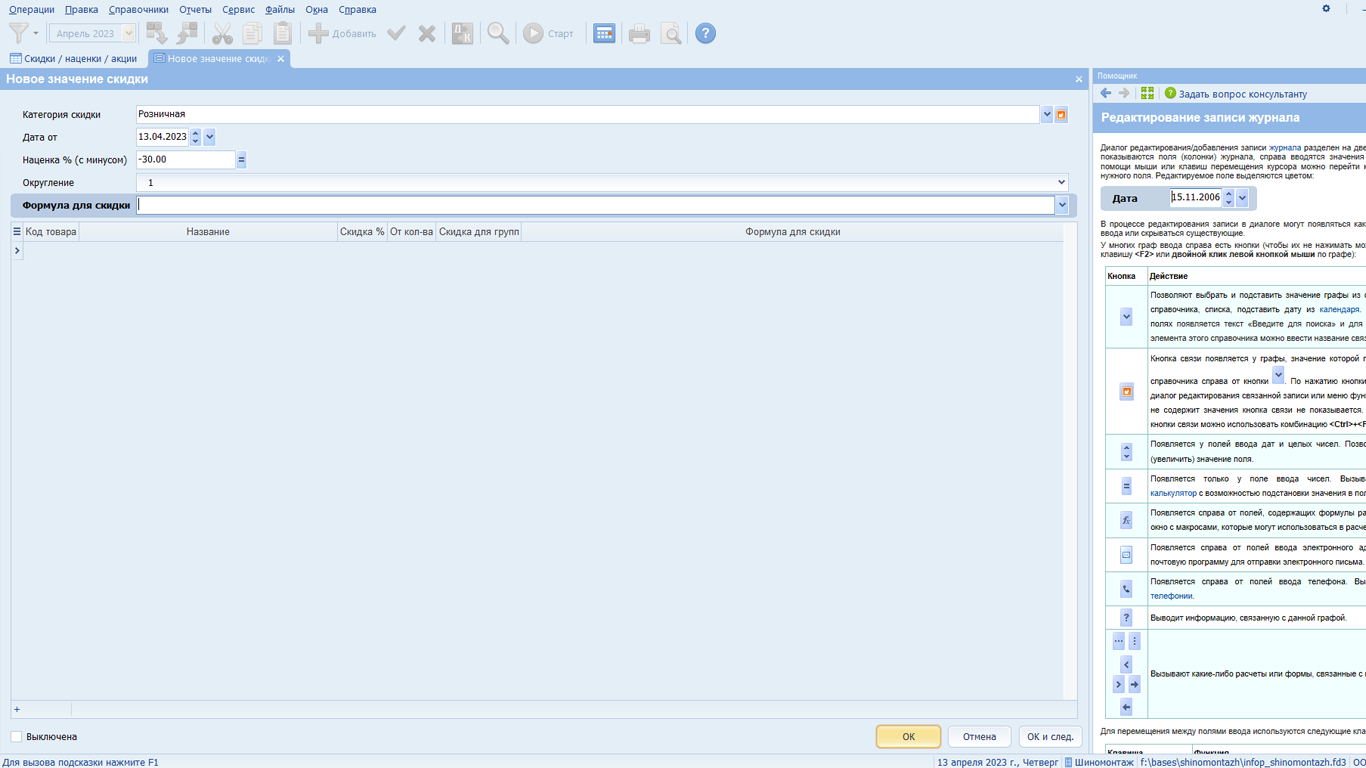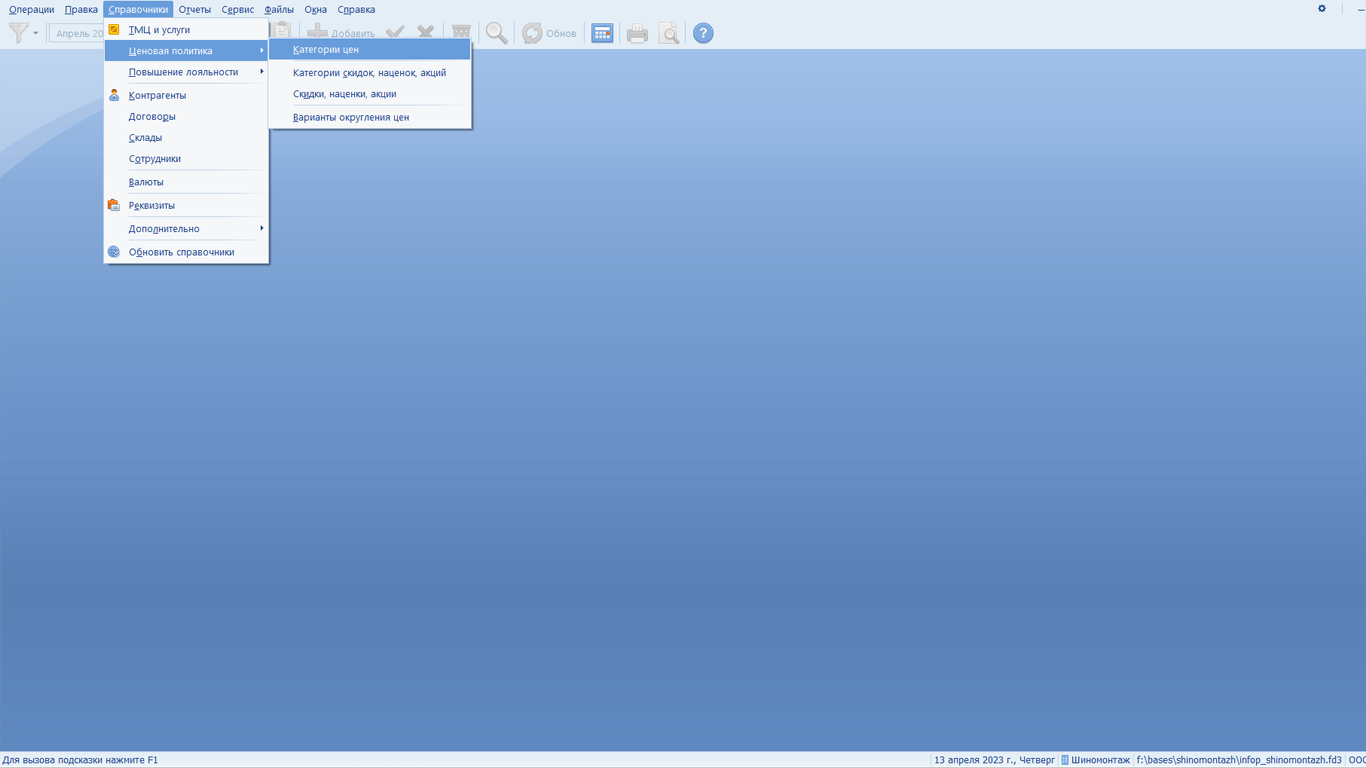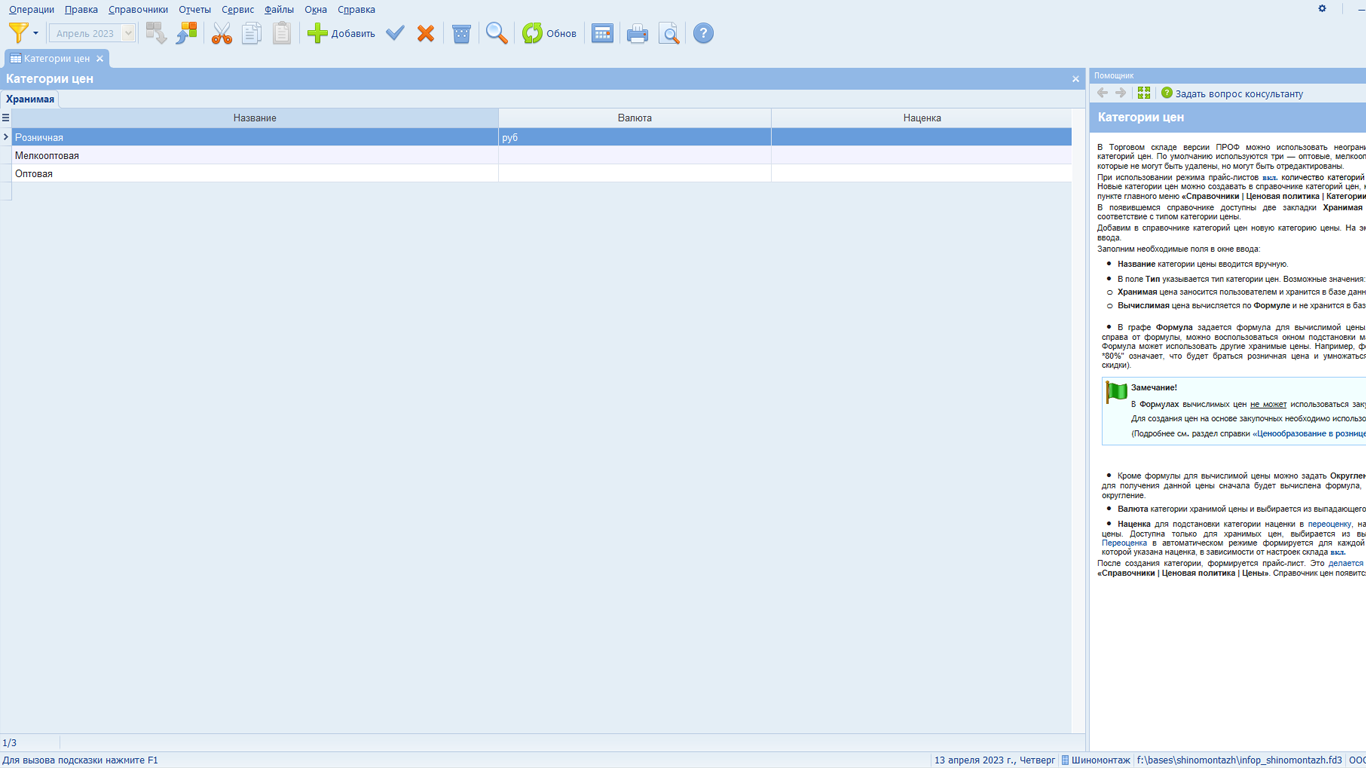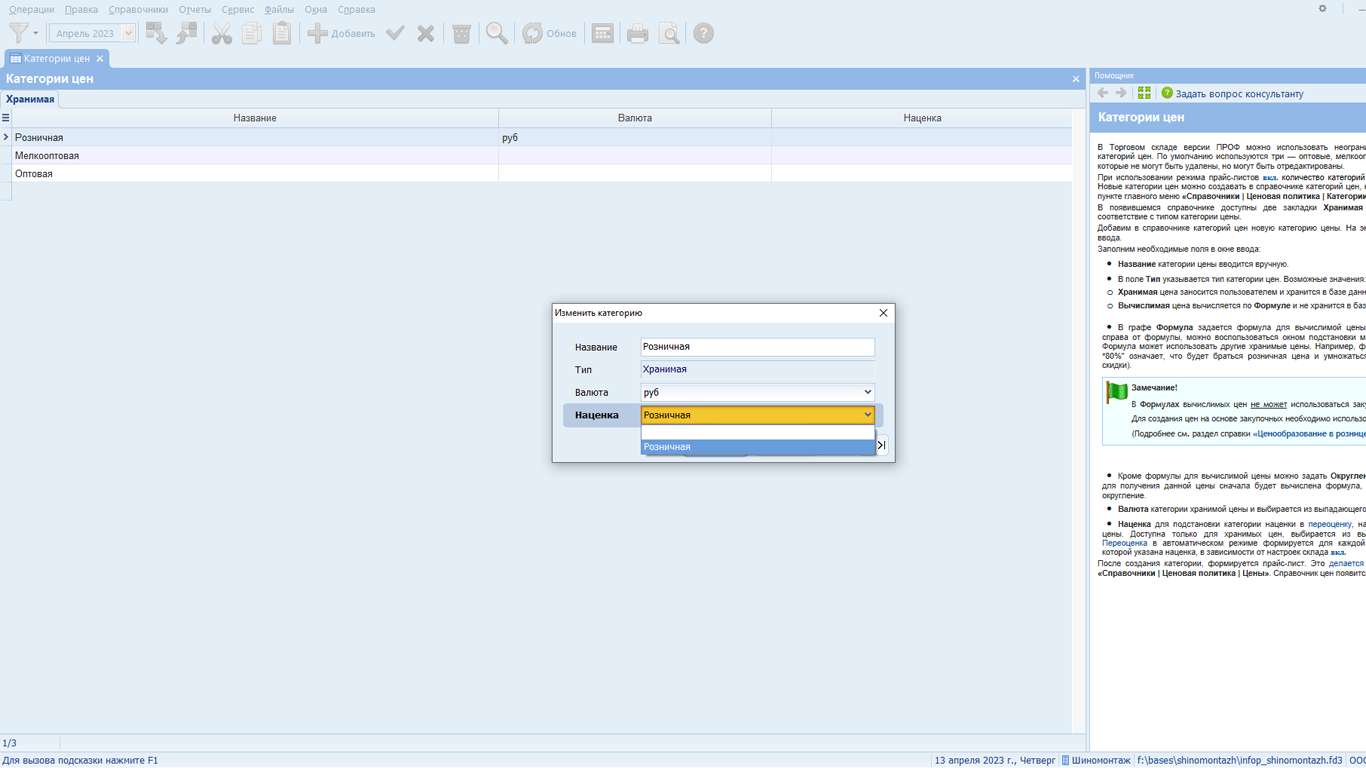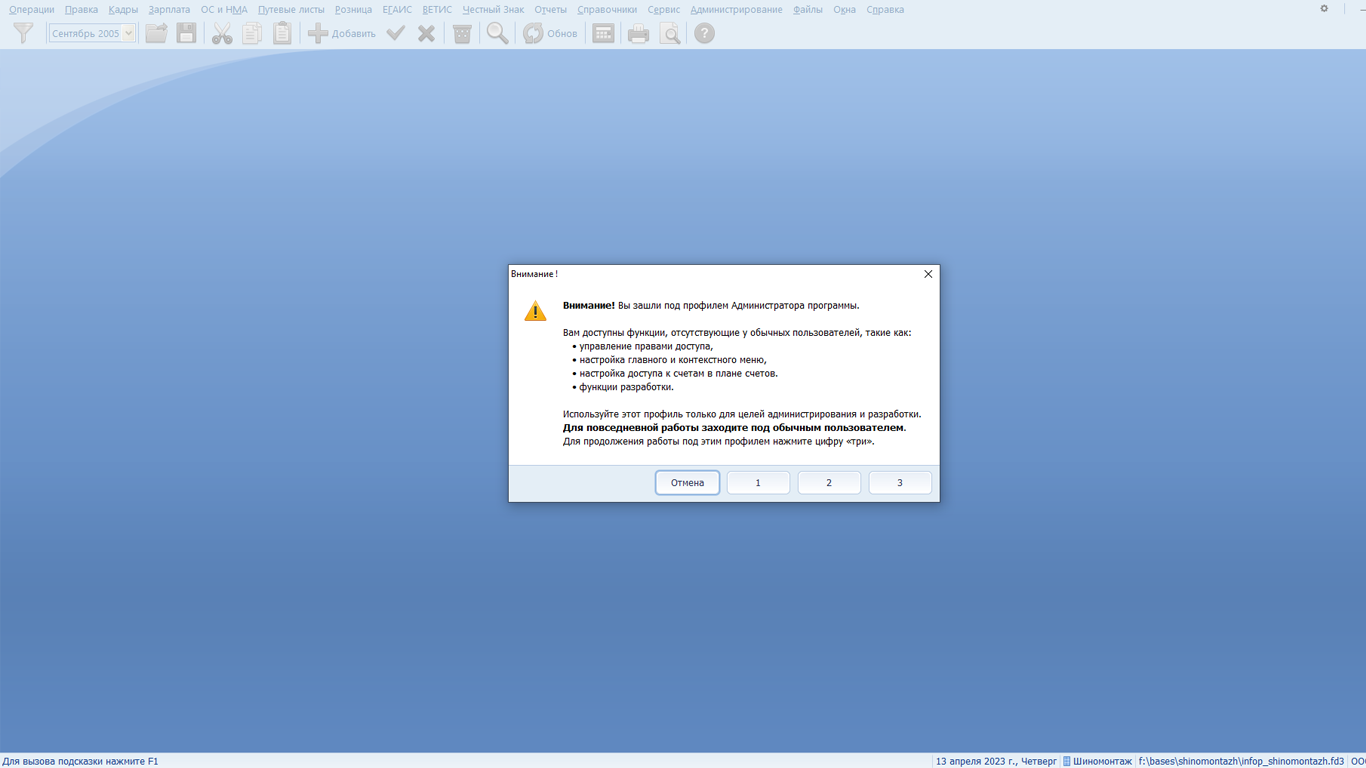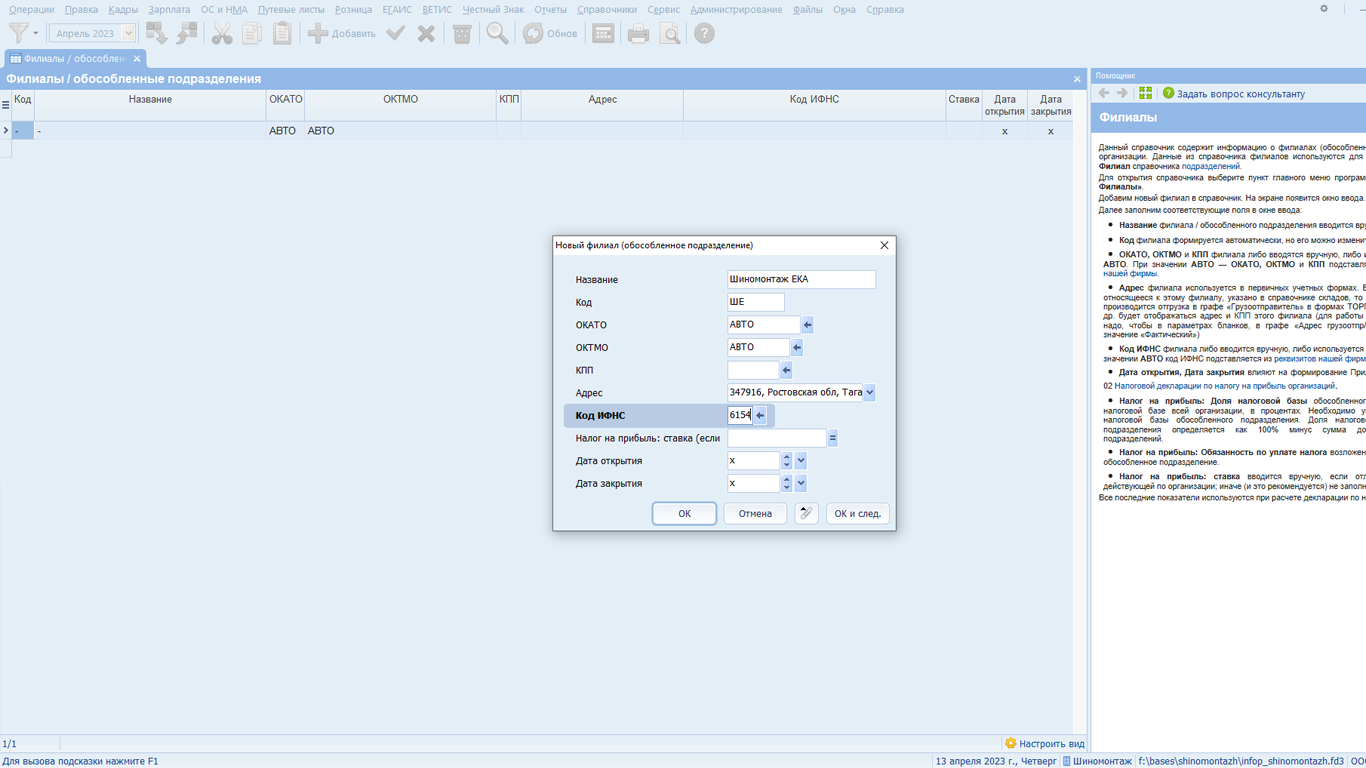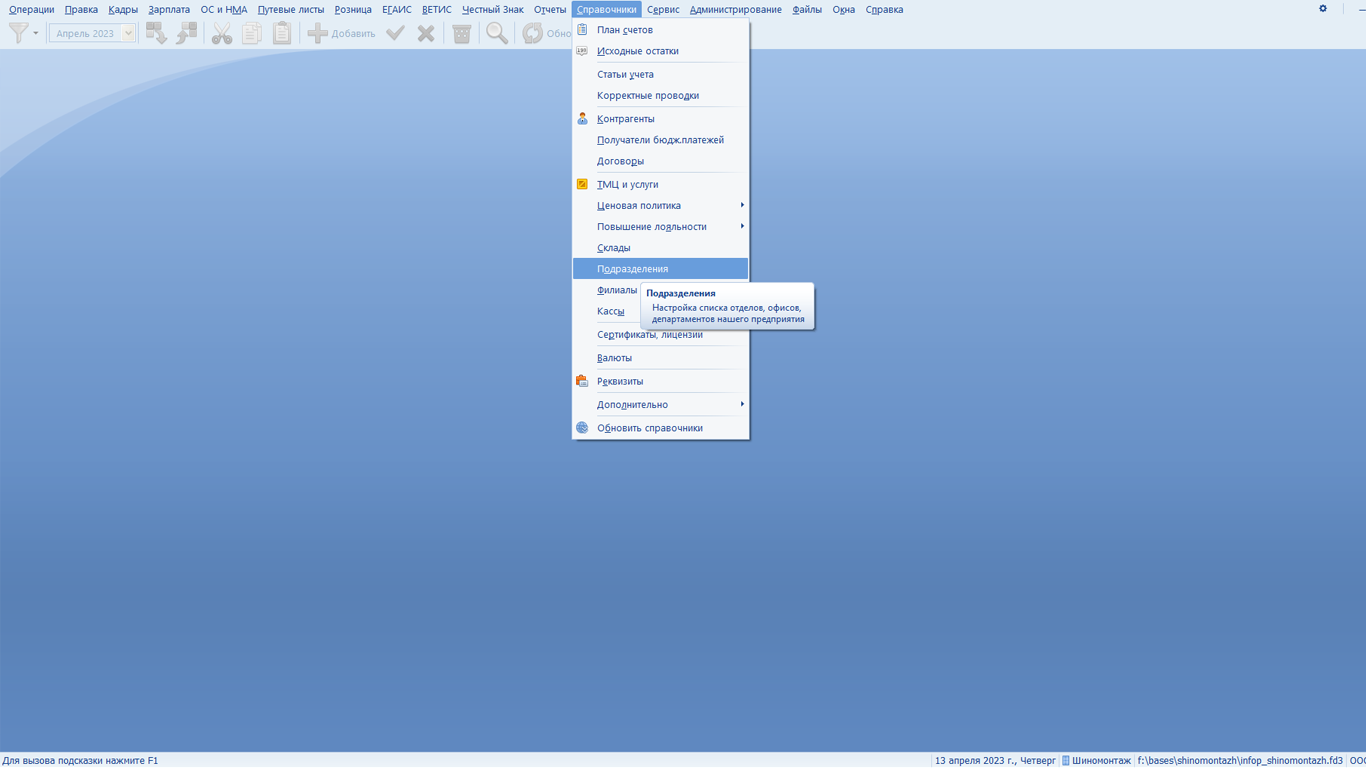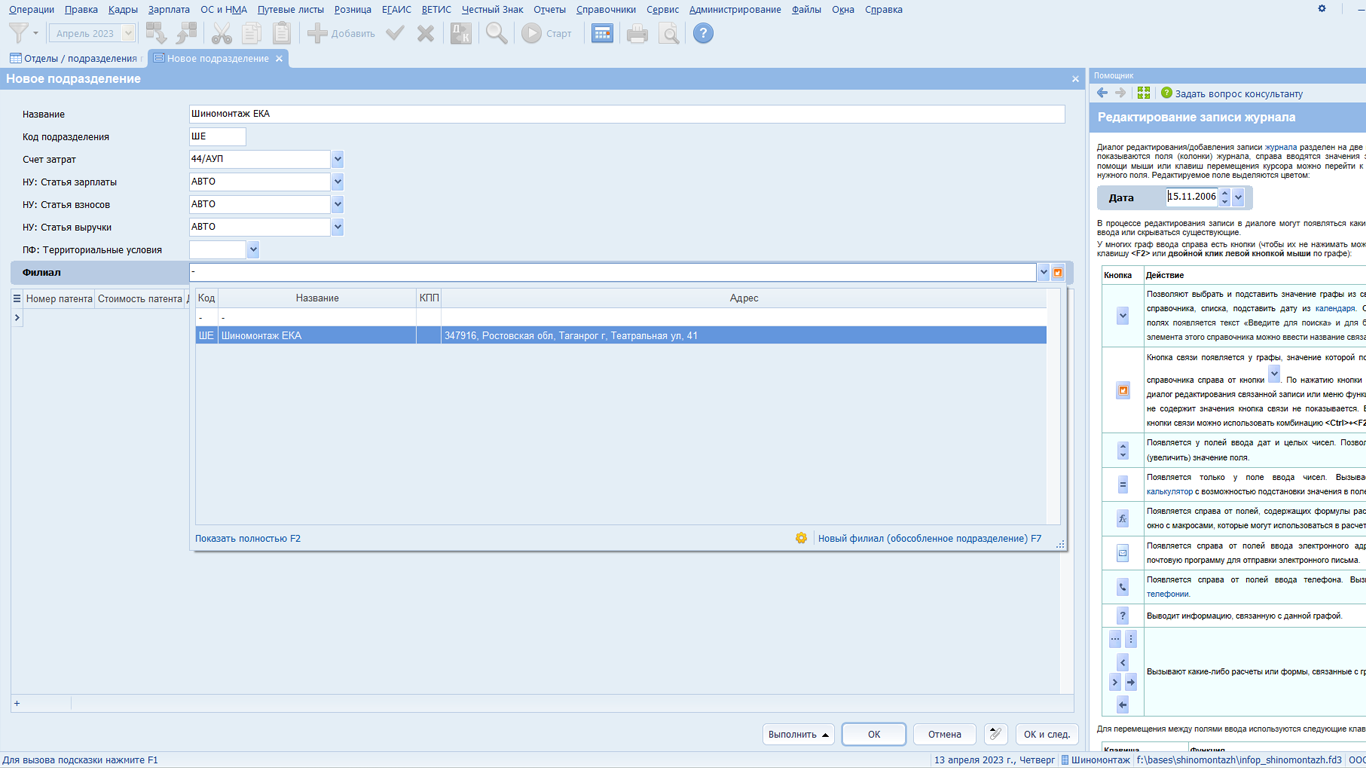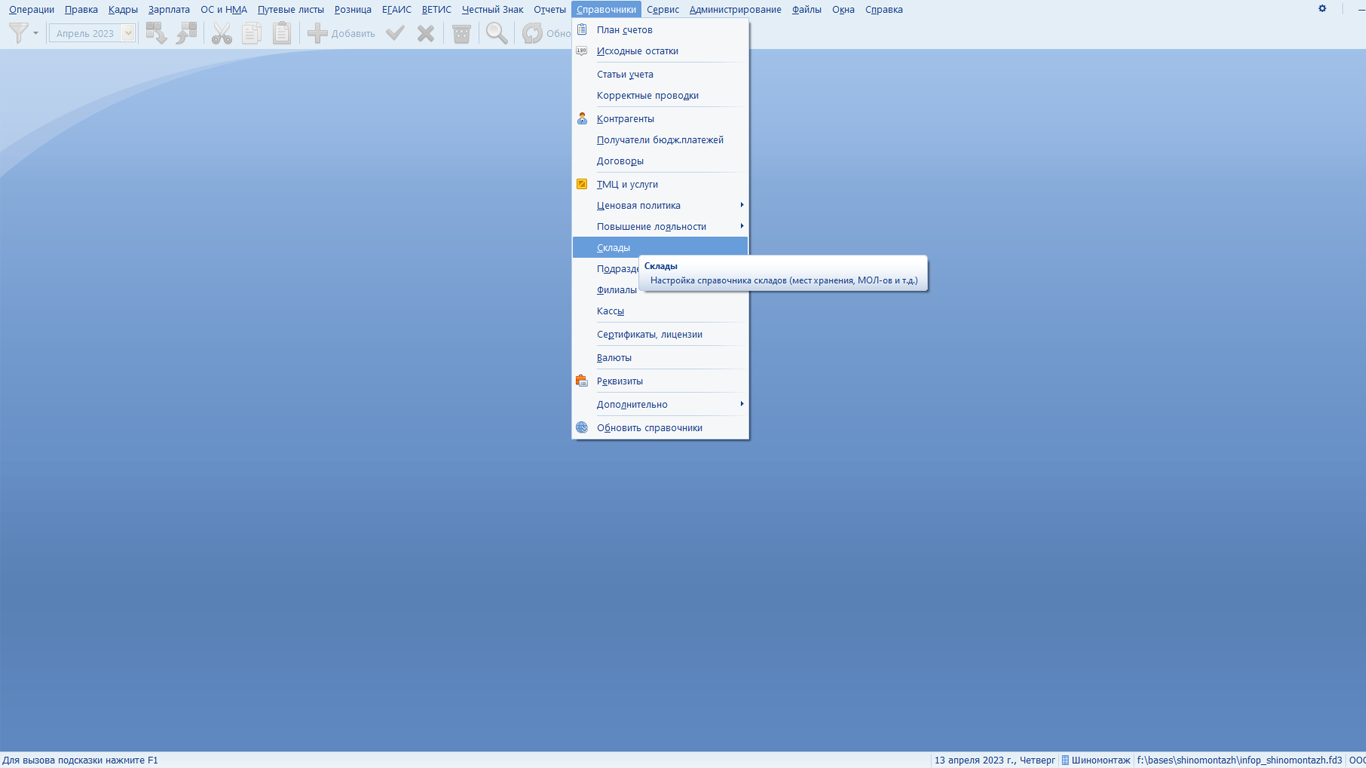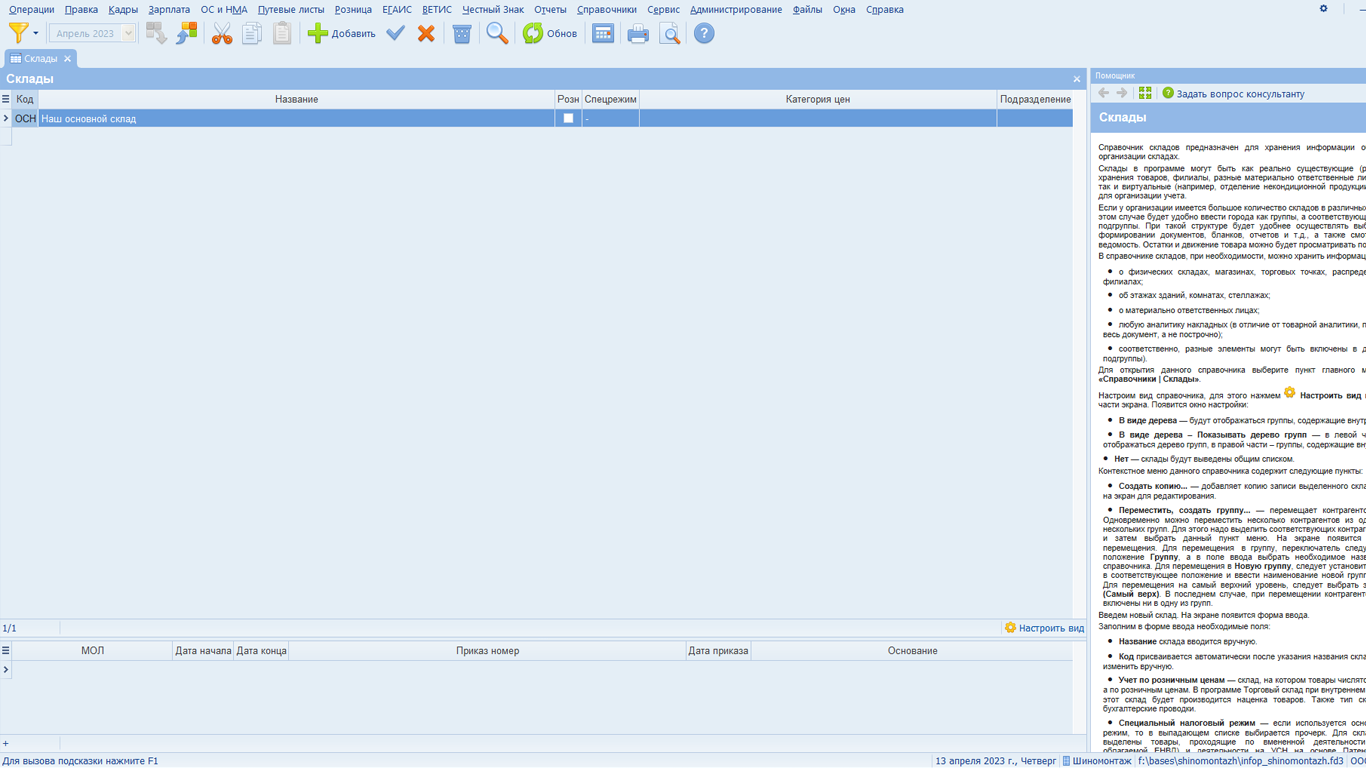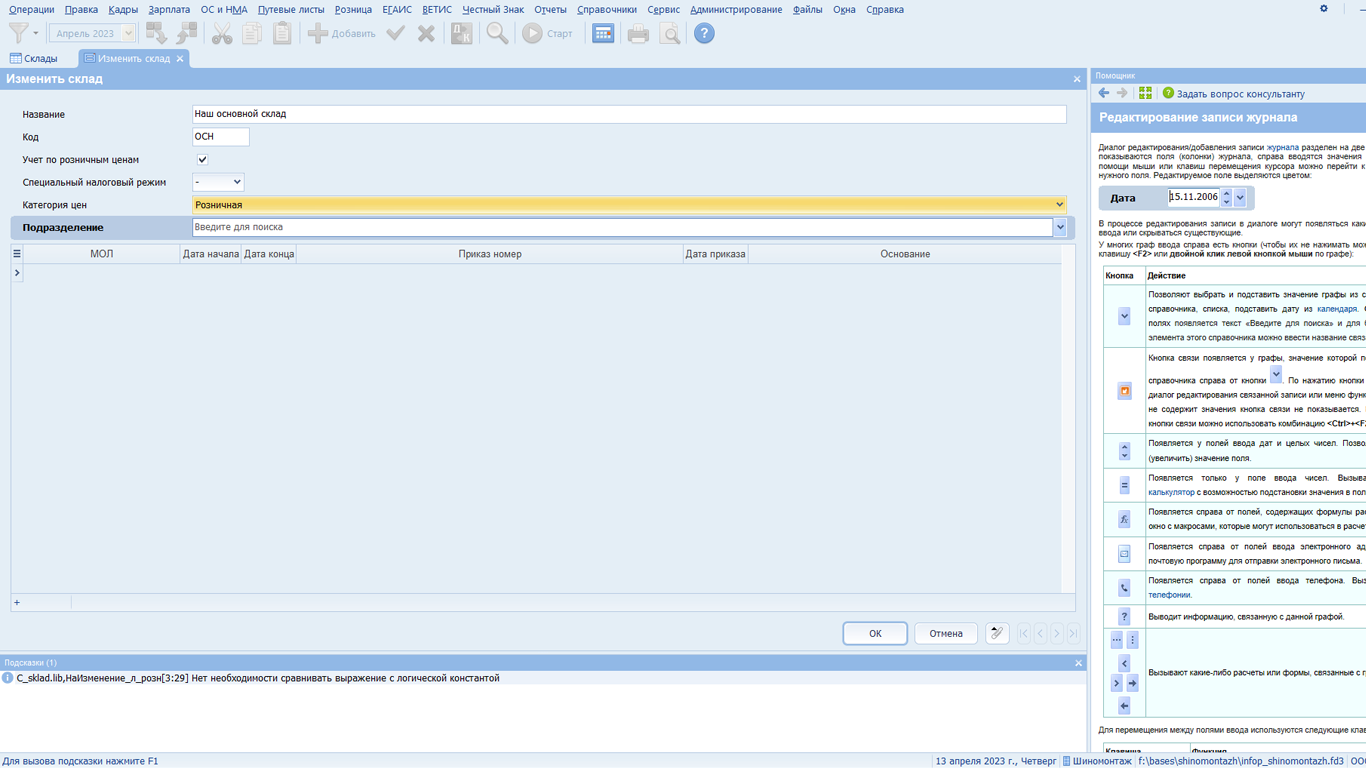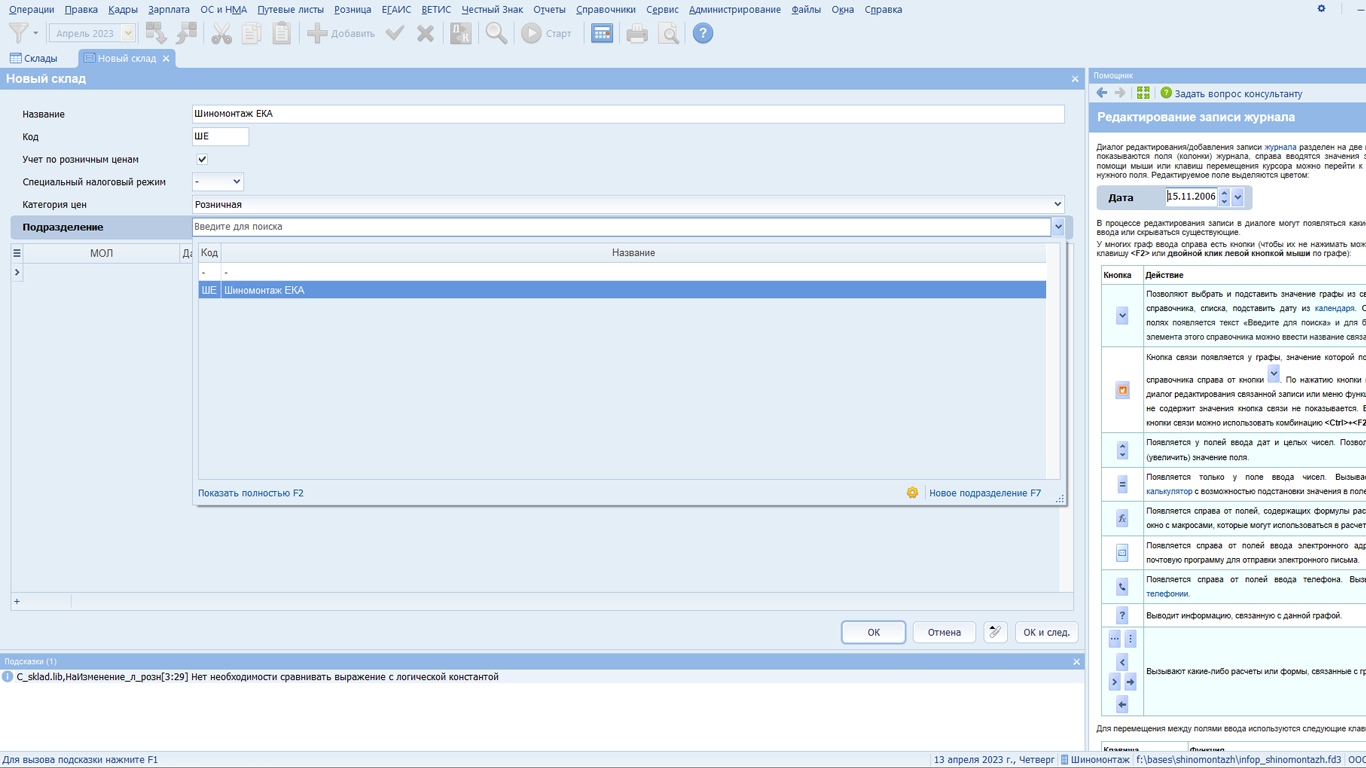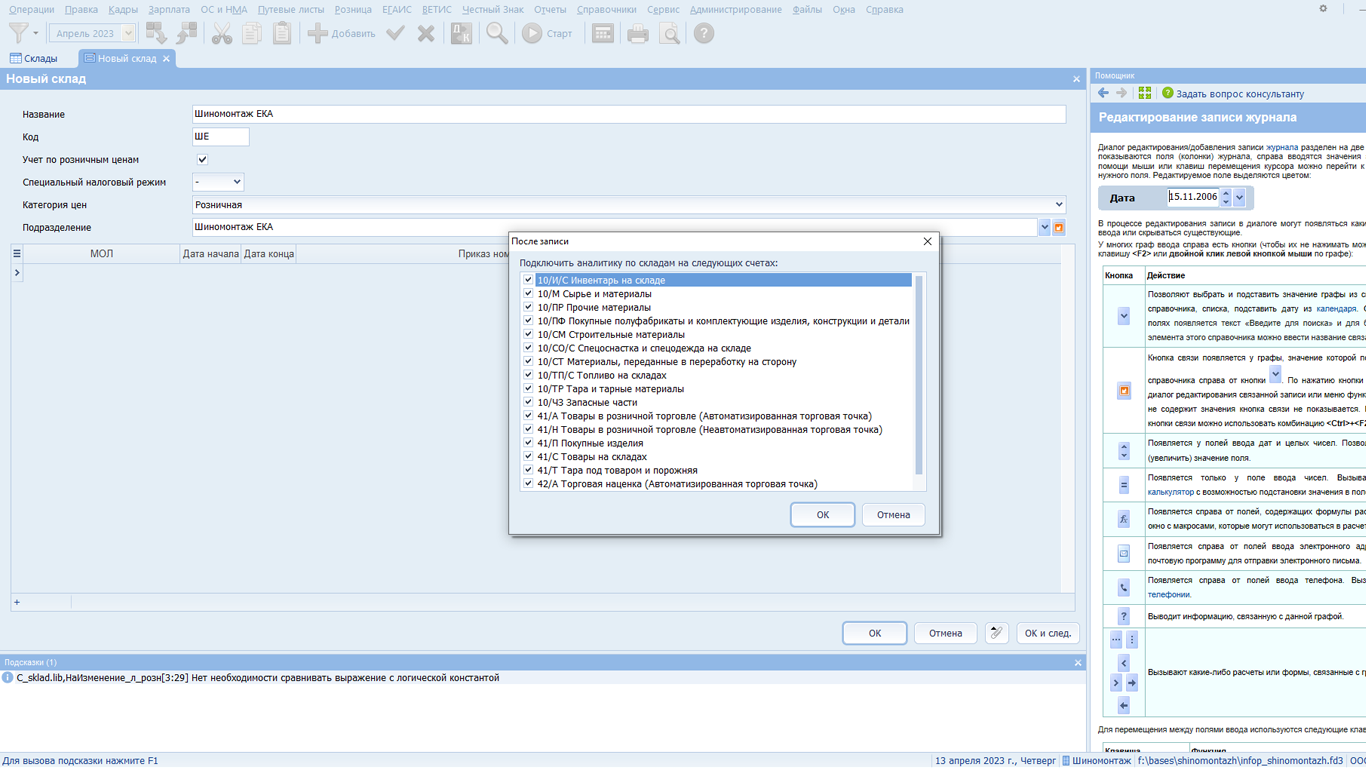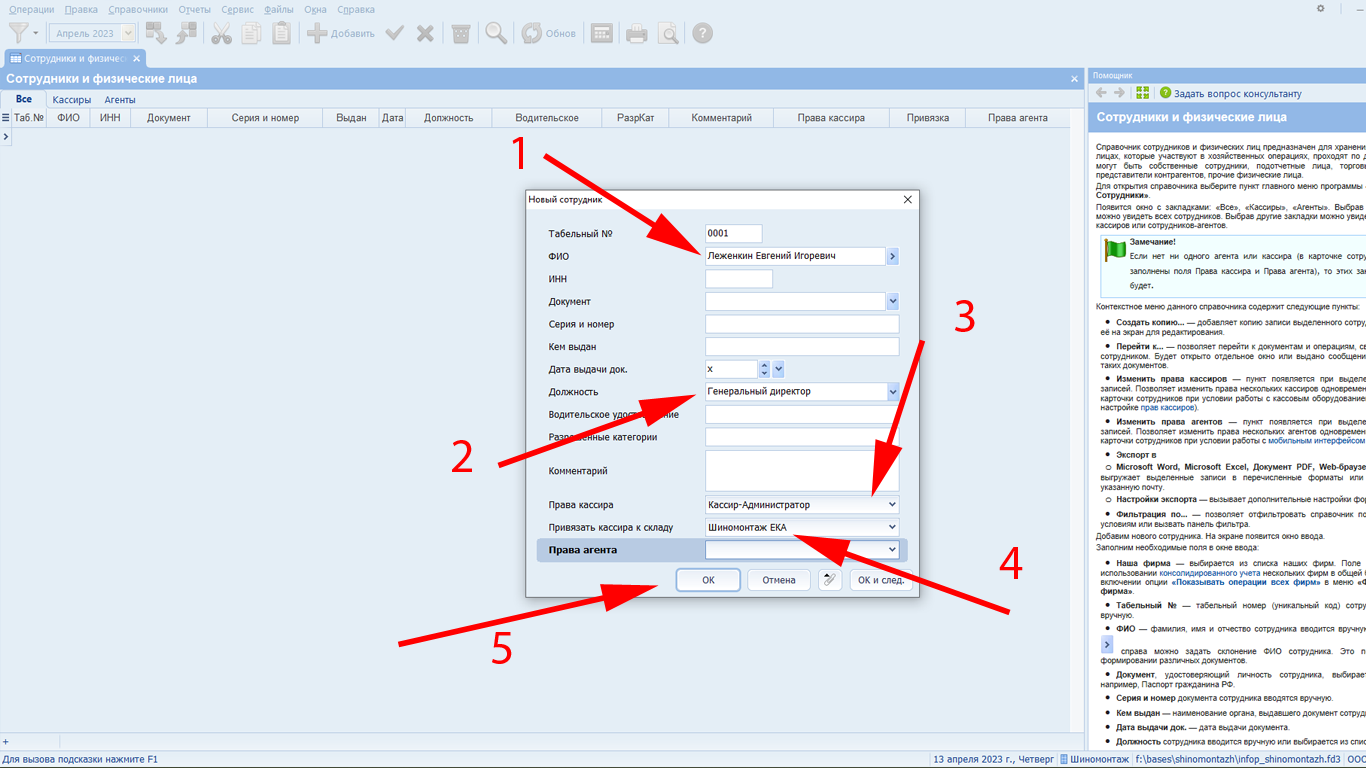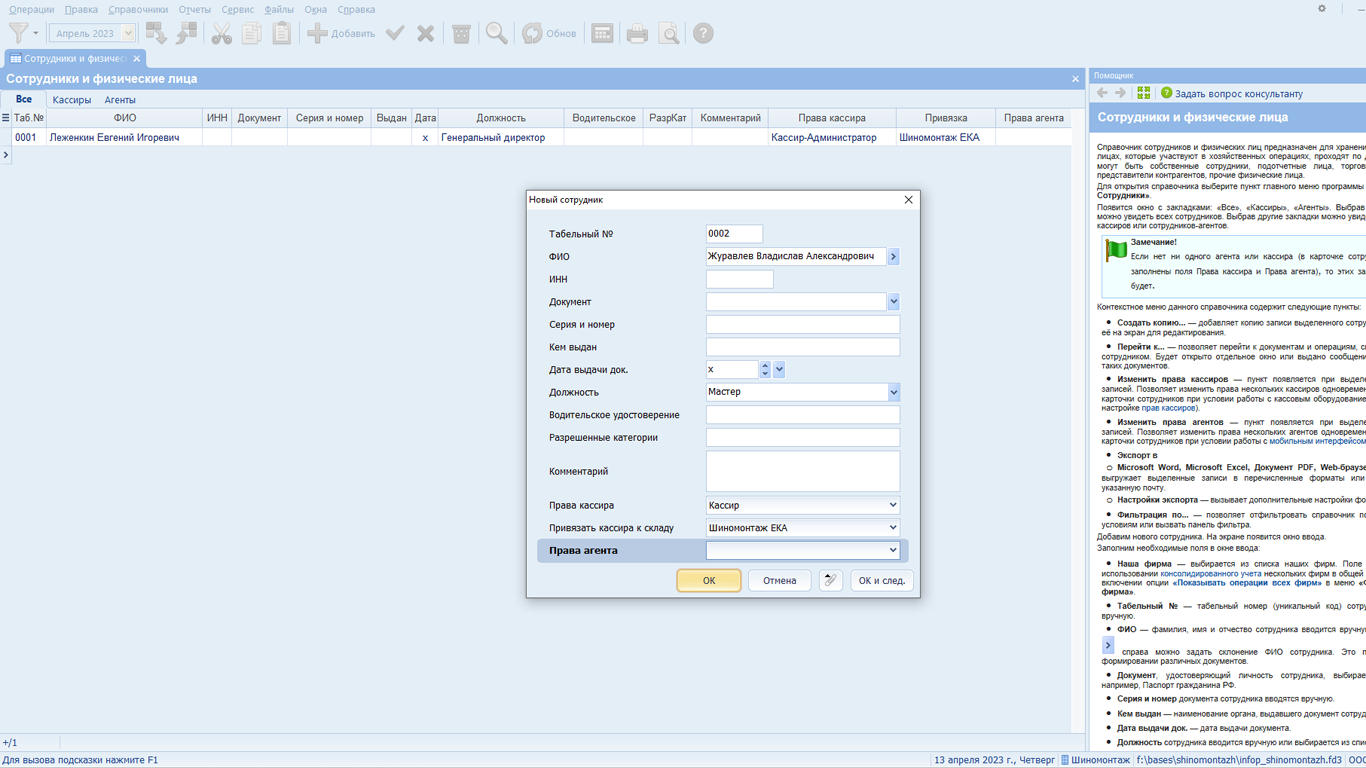Программа учета для шиномонтажа. Часть 1
Подавляющее большинство шиномонтажных мастерских в нашей стране не ведут вообще никакого учёта кроме как записей в какой-нибудь тетради. В редких случаях на шиномонтаже работает сам владелец, что позволяет ему примерно понимать доходы и расходы своего бизнеса и, тем самым, примерно понимать, заработал ли он вообще что-то за определенный период времени.
Но время идёт. И так или иначе всем шиномонтажам приходится задумываться о том, каким образом у себя поставить не просто кассовый аппарат, чтобы отстала налоговая, но ещё и организовать учёт в своём небольшом бизнесе.
Расскажем вам о типовом решении для шиномонтажей, которое сможет внедрить, при желании, в свой бизнес любой из владельцев такого сервиса независимо от его масштабов.
Инфо-Предприятие — учет в шиномонтаже
Пояснения к скриншотам выше:
- для подавляющего большинства случаев подойдёт именно упрощенный режим работы с ценами; прайс-лист с несколькими колонками цены нужен далеко не всем;
- работа с упаковками товаров во многих ситуациях упростит ввод таких операций как оприходование, перемещение или списание; вместо указания точного количества товара, если речь идёт, например, о покупке упаковки камерных латок, какой смысл указывать их точное количество, если можно указать упаковку?
- электронный документооборот желательно бы использовать, он сильно упрощает жизнь; сейчас ЭЦП можно бесплатно получить в местной ИФНС, а дальше просто пользуйтесь ЭДО;
- при указании режима работы с НДС, можно указать и патент, если он у вас имеется;
- вы можете не вести учёт по средним ценам, а выбрать метод ФИФО (не ФИФА, речь не о футбольной федерации), но если вам это действительно необходимо — использовать ФИФО — автор удивлён тому факту, что ранее у вас не было программы учёта в шиномонтаже;
- если шиномонтаж не продаёт, хотя бы иногда, новые шины, автору жаль; другое дело, если по каким-то причинам владелец шиномонтажа ранее не хотел или не умел регистрироваться в Честном знаке.
Настройка программы Инфо-Предприятие для работы в шиномонтаже
Переходим к тонкой настройке программы Инфо-Предприятие уже для работы непосредственно с шиномонтажом. Нам нужно создать несколько сущностей, без которых работать не получится.
- Уровень розничной наценки на товары — на этом этапе можно указать любое значение этой наценки, уточнив его под свои реалии позднее.
- Создать подразделение для розничной деятельности — собственно, сам Шиномонтаж — и склад для него.
- Создать руководителя организации, и добавить нужное количество сотрудников, которые будут в ней выполнять роль кассиров.
Нам в первую очередь потребуется создать тип наценки для розничной торговли и розничного учёта. Переходим в меню Справочники → Ценовая политика → Категории скидок, наценок, акций.
Добавляем в этот справочник новую категорию: Розничная, и устанавливаем ей отображение как Наценки.
Закрываем этот справочник, переходим к другому. Справочники → Ценовая политика → Скидки, наценки, акции.
Указываем величину розничной наценки. Категорию выбираем ту, что создали выше.
Теперь нам необходимо отредактировать категории цен, которые имеются в программе. Переходим в меню Справочники → Ценовая политика → Категории цен.
Здесь мы отредактируем категорию цен Розничная. Открываем её.
Подтверждаем изменения, нажатием ОК.
Теперь нам программу потребуется закрыть, так как дальнейшие действия удобнее делать из учетной записи Администратора. Переходим в меню Файл → Выход, и завершаем работу программы. Учетная запись администратора защищена паролем. Стандартный пароль администратора программы Инфо-Предприятие: infop.
После авторизации в учетную запись администратора вы увидите диалоговое окно. Нажмите кнопку с цифрой, как просит программа.
После этого переходим в меню Справочники → Филиалы.
Создаем запись для нового филиала, подставляя нужные вам значения полей.
Далее нам потребуется создать новое подразделение, в котором будет работать этот филиал. Переходим в меню Справочники → Подразделения.
Здесь в поле Филиал мы выбираем тот, что создавали чуть выше.
Теперь, наконец, создадим сущность склада, который будет относиться непосредственно к шиномонтажу. Для этого переходим в меню Справочники → Склады.
В программе уже существует склад: Основной склад. Нам нужно отредактировать информацию о нём. Открываем его.
С основным складом закончили. Теперь создаем склад непосредственно для шиномонтажа.
Подтверждаем изменения, нажатием ОК. Дожидаемся окончания процесса подключения аналитик по счетам. Выходим из программы Инфо-Предприятие, чтобы вернуться в неё, авторизовавшись под обычным пользователем «Торговый склад». Авторизуемся.
Теперь пришла пора создать сотрудников шиномонтажа в программе. Переходим в меню Справочники → Сотрудники.
Сначала создадим кассира-администратора. Его роль у нас будет выполнять генеральный директор.
- Пишем фамилию, имя и отчество сотрудника.
- Указываем должность.
- Указываем роль — без кассира-администратора не удастся нормально работать с кассовыми сменами. Не стоит отдавать все права и привилегии рядовым сотрудникам.
- Привязываем кассира-администратора к складу шиномонтажа.
- Подтверждаем запись, нажав ОК.
Аналогичным образом создаем сотрудника-кассира. Только права ему выдаем рядового кассира.
На этом мы завершаем этап основных настроек программы. В следующей части этой обширной статьи мы займемся настройкой интерфейса кассира, и подключением оборудования к программе Инфо-Предприятие для работы.